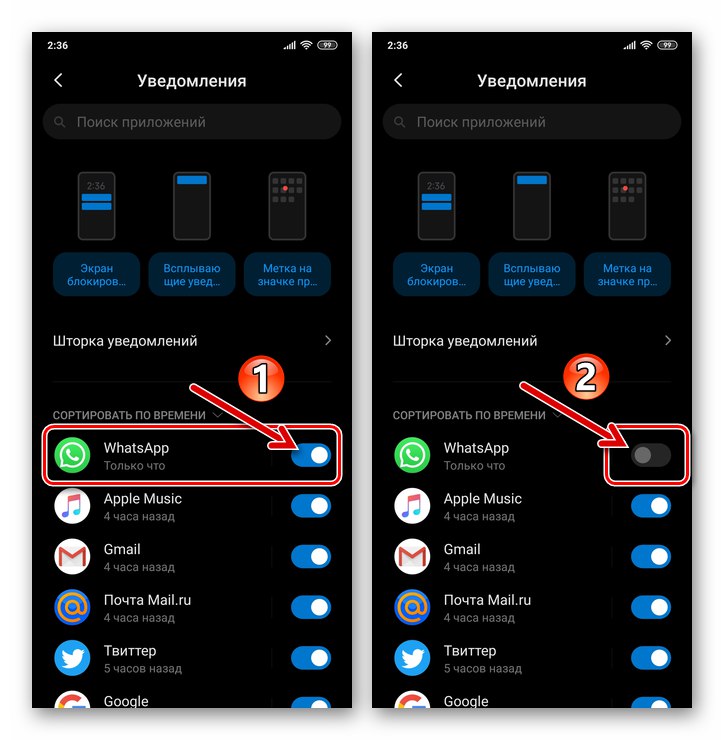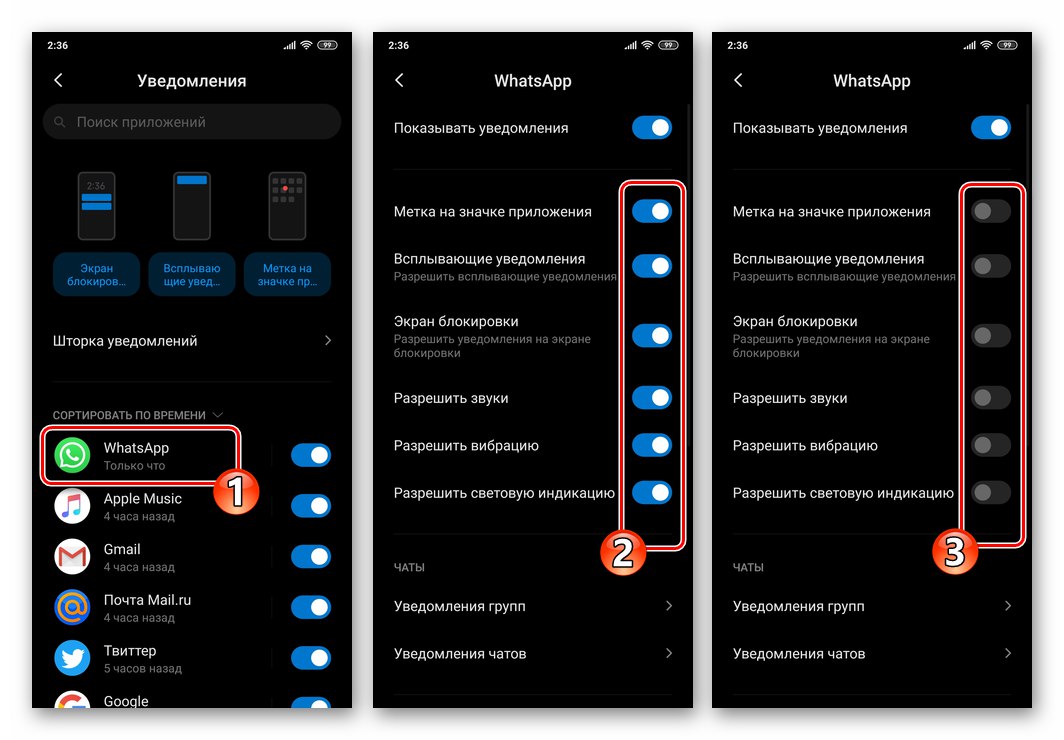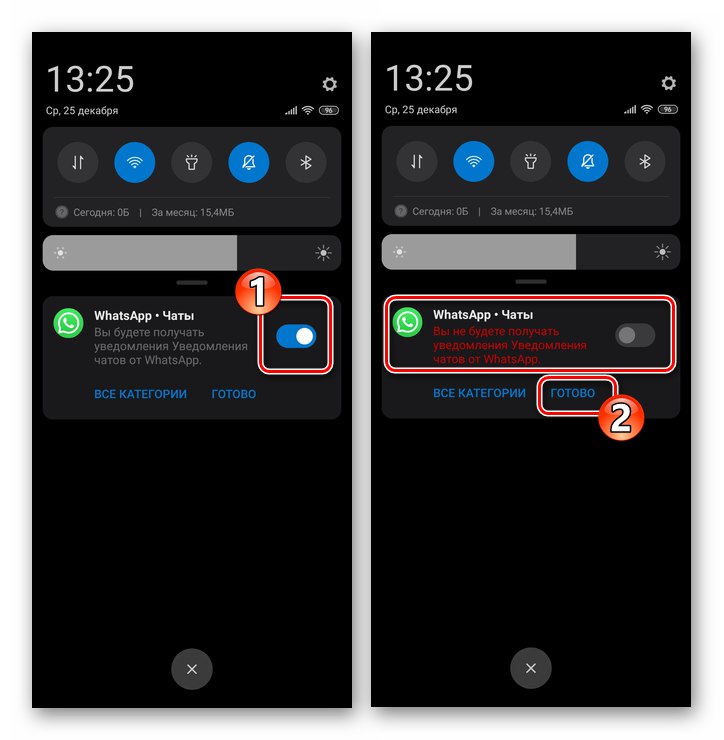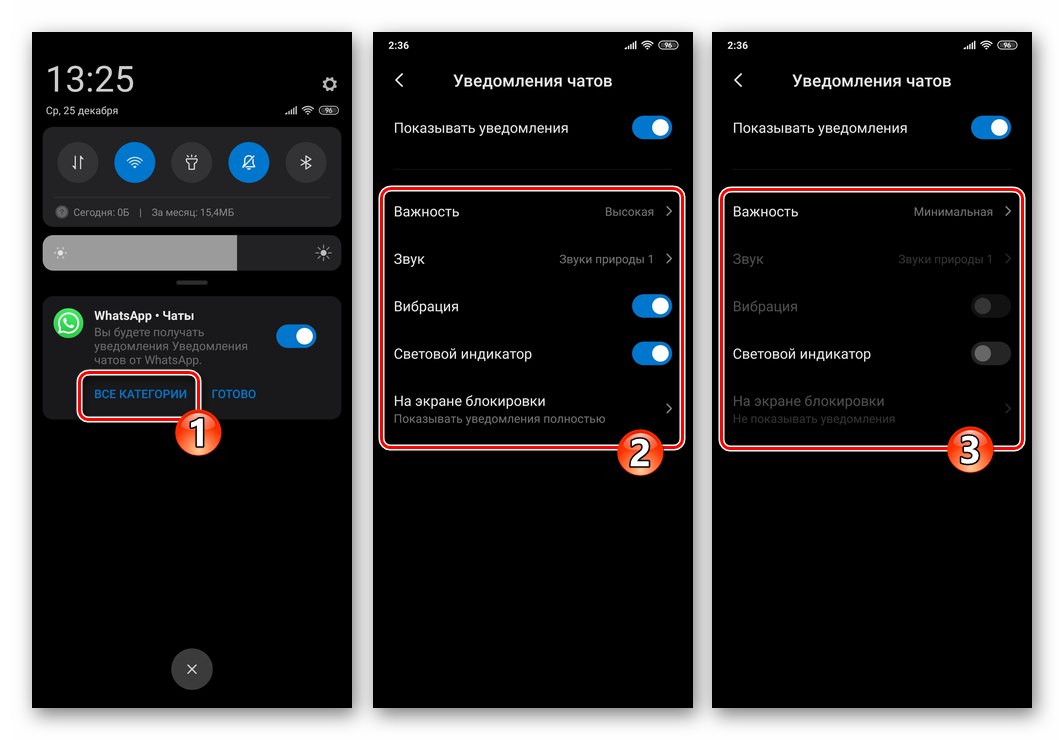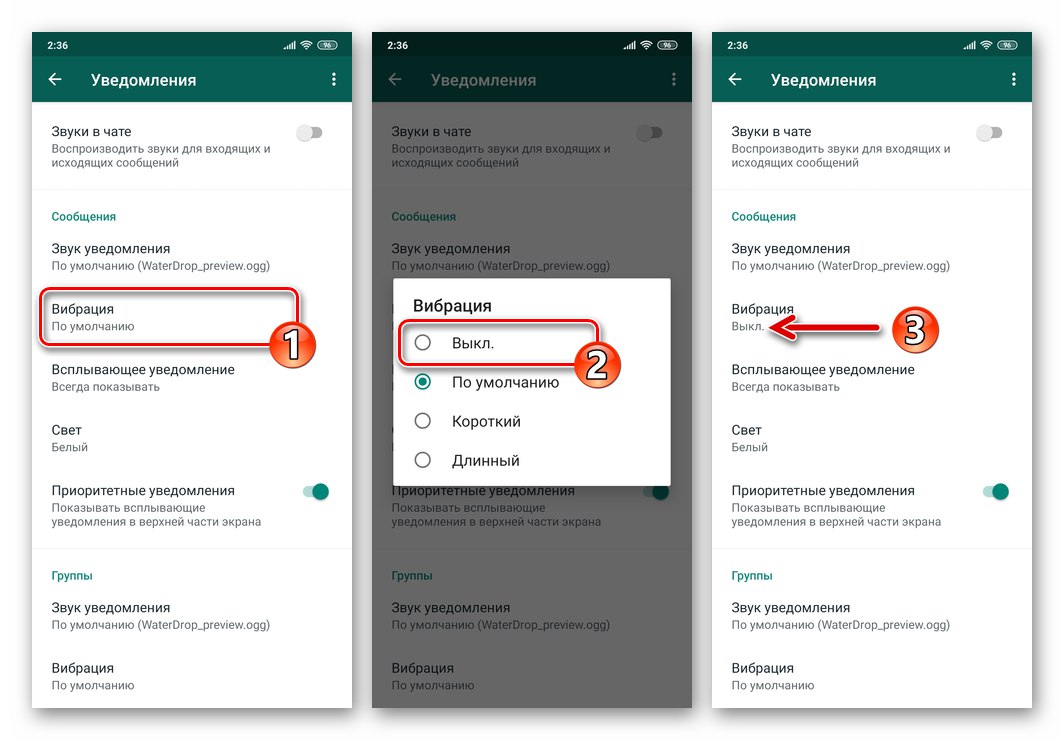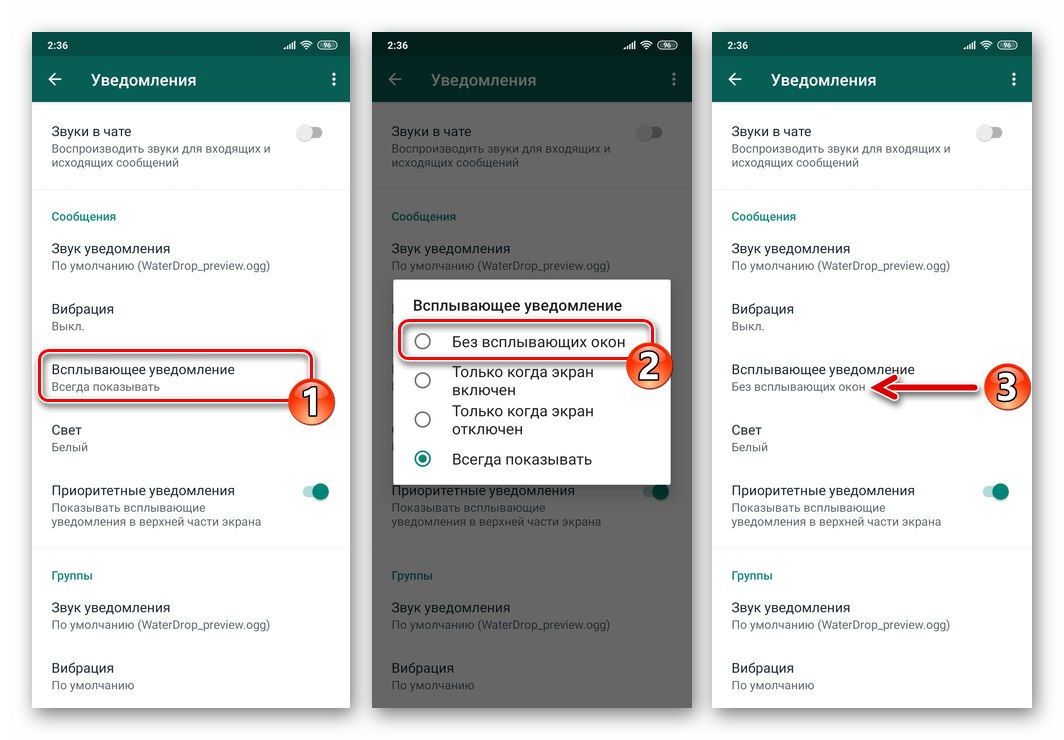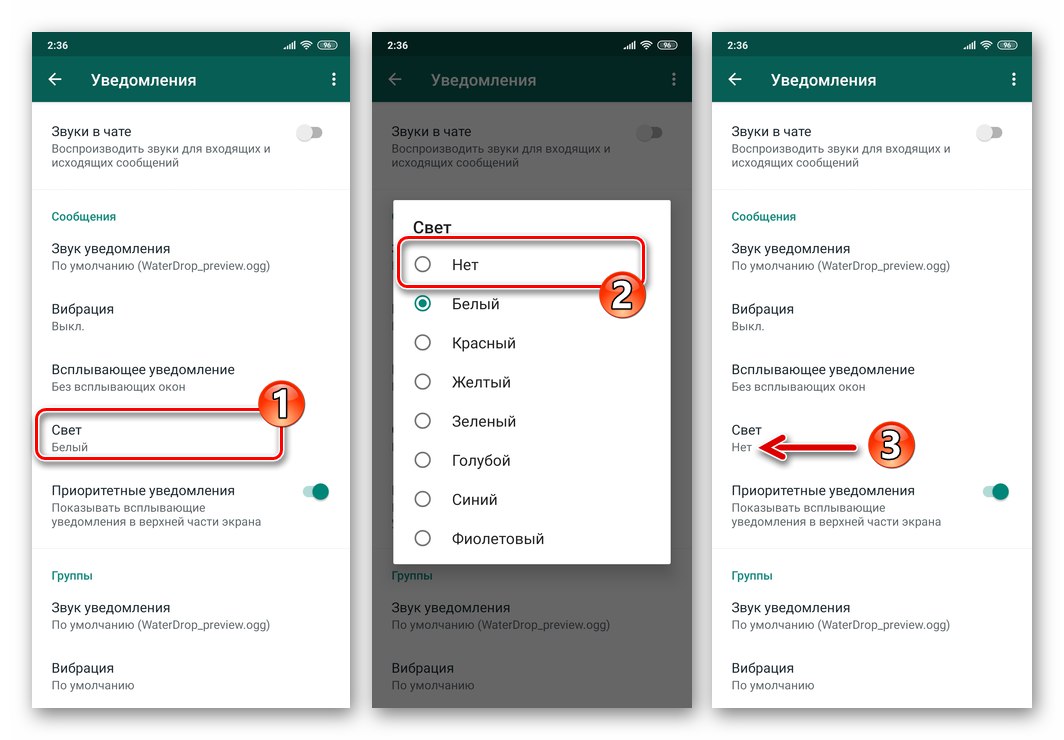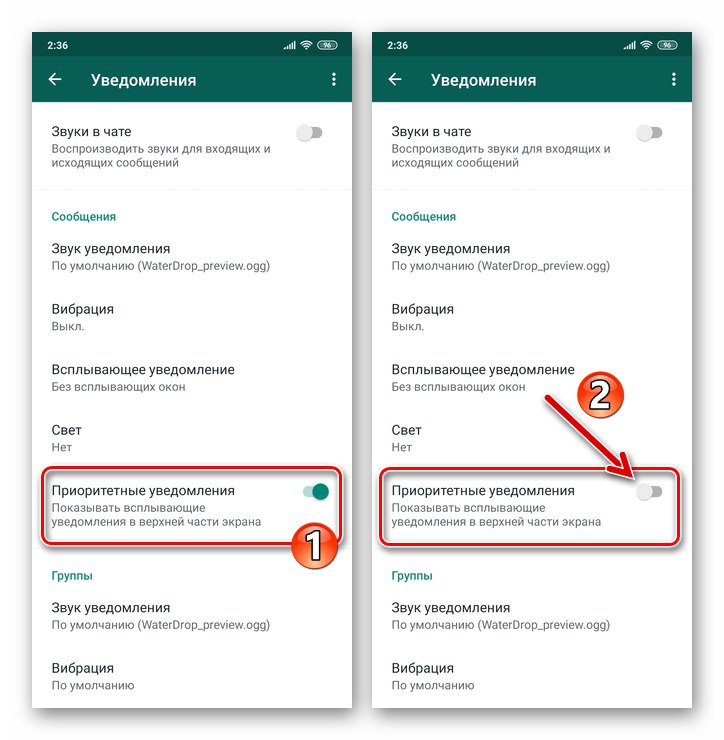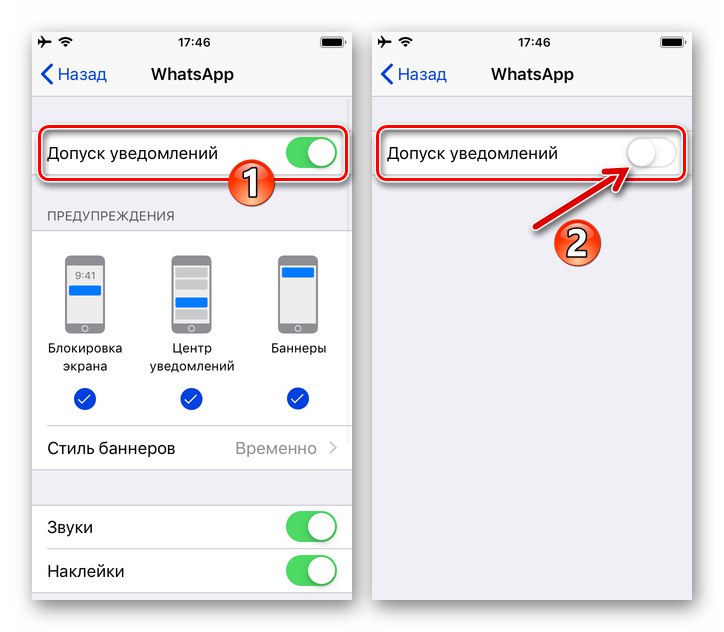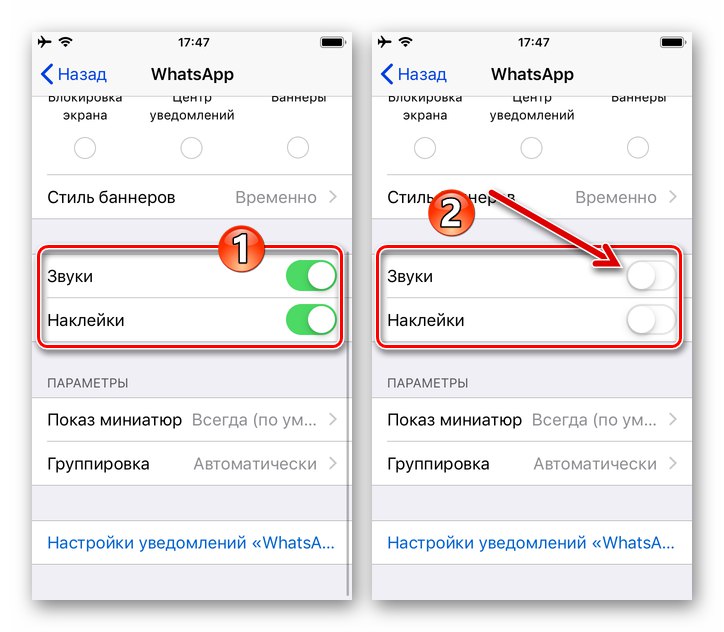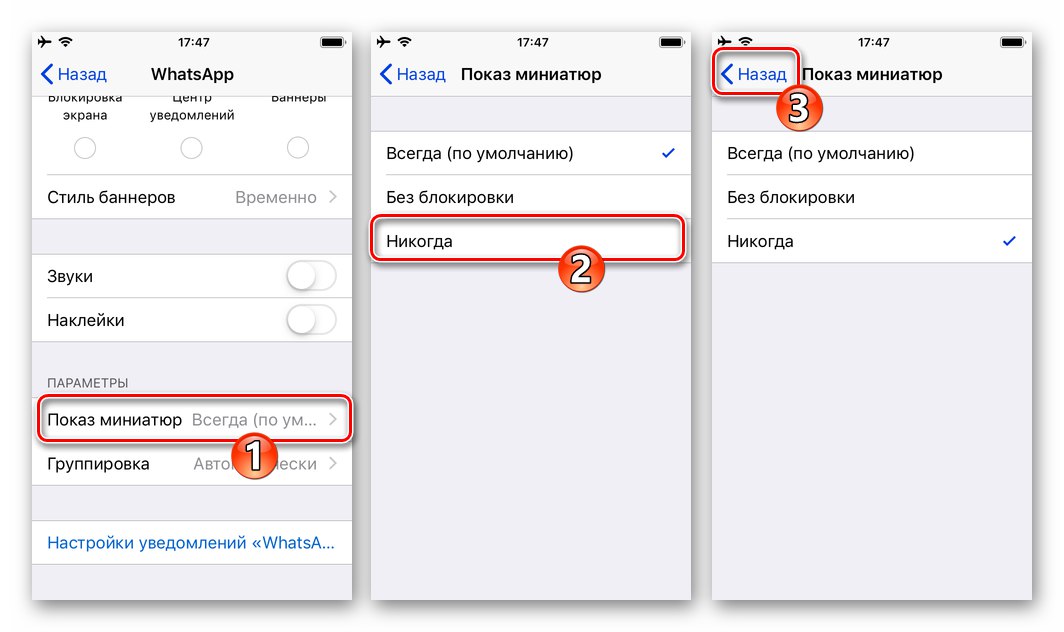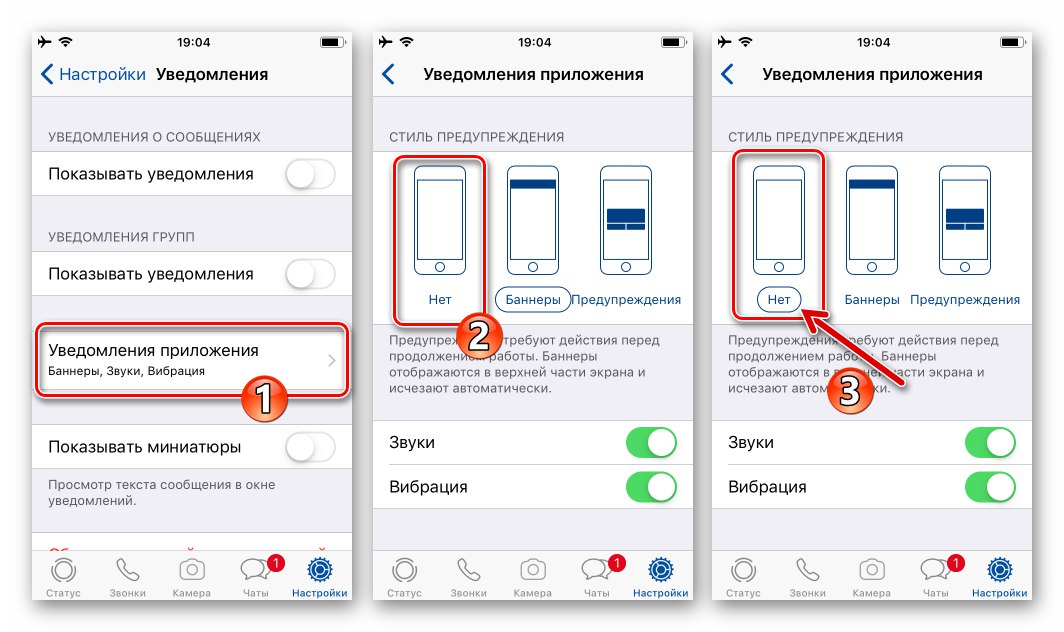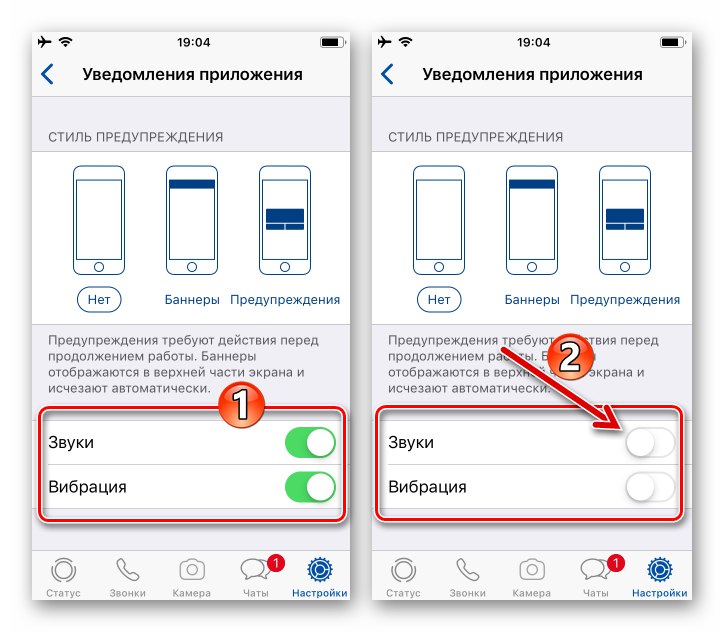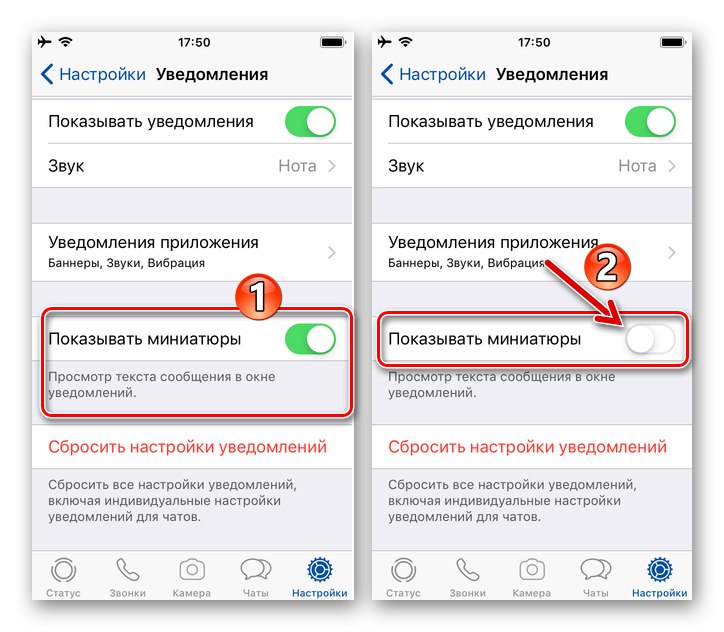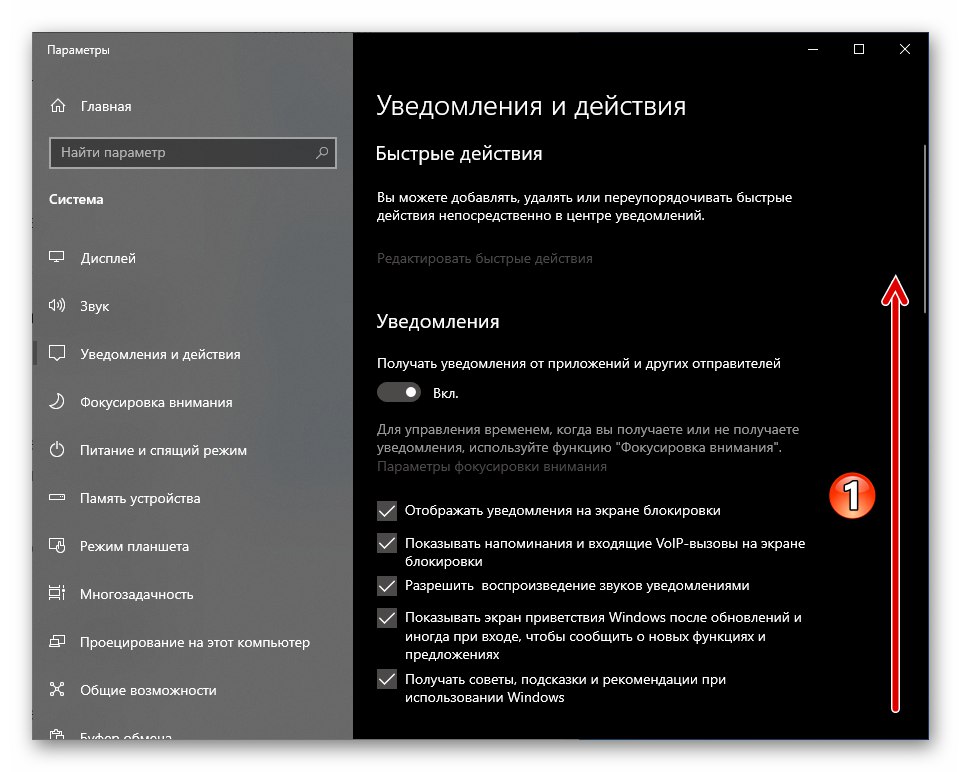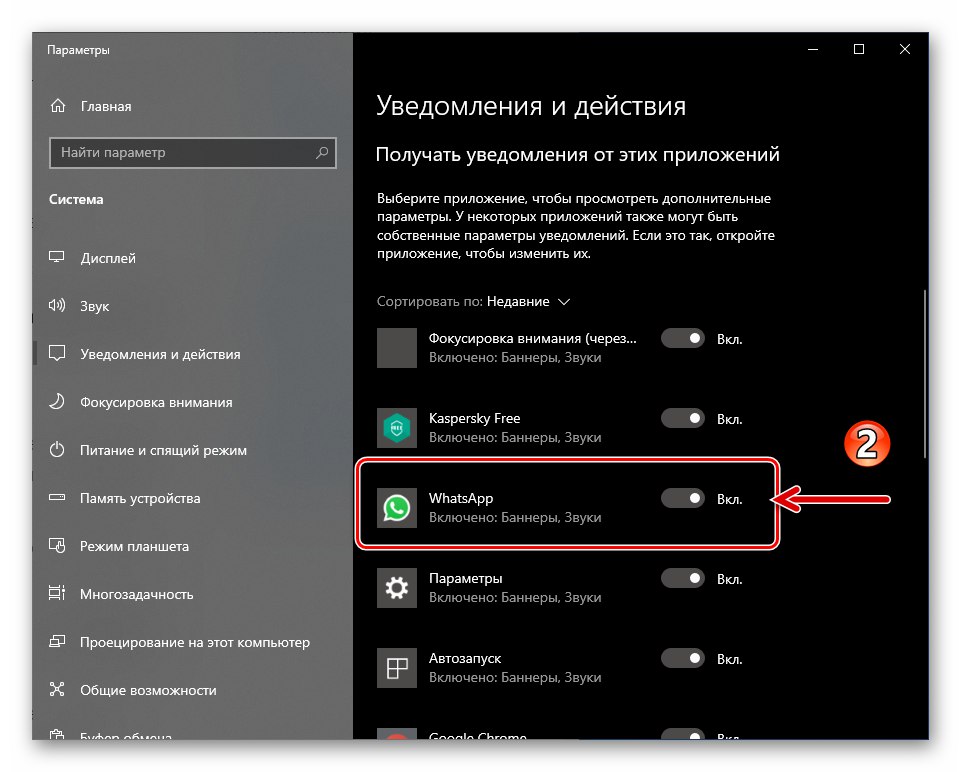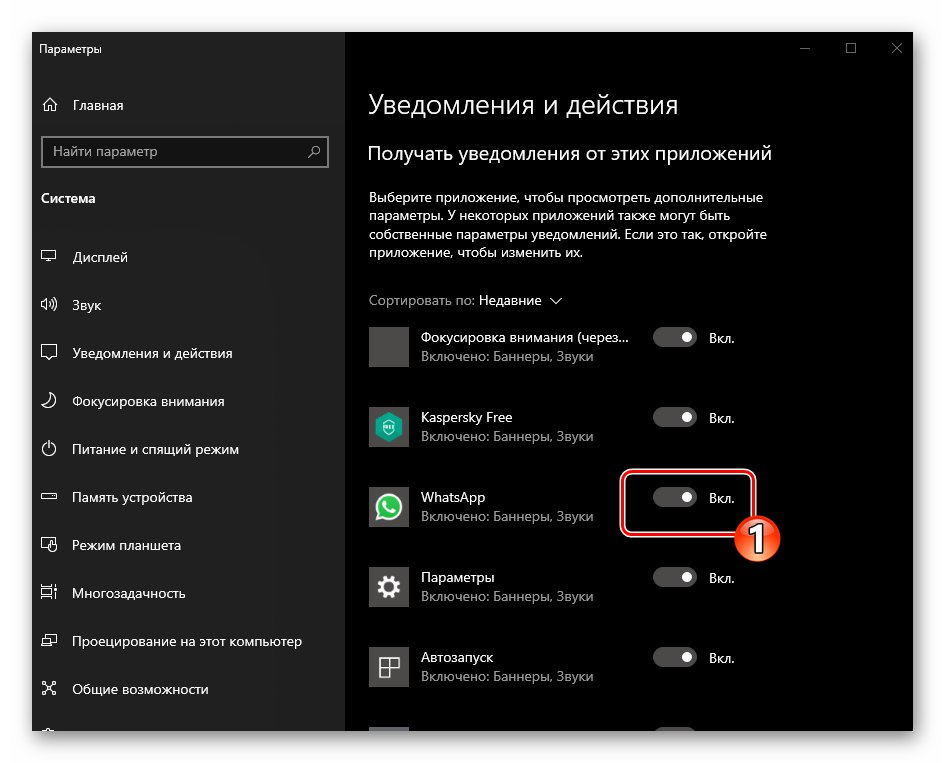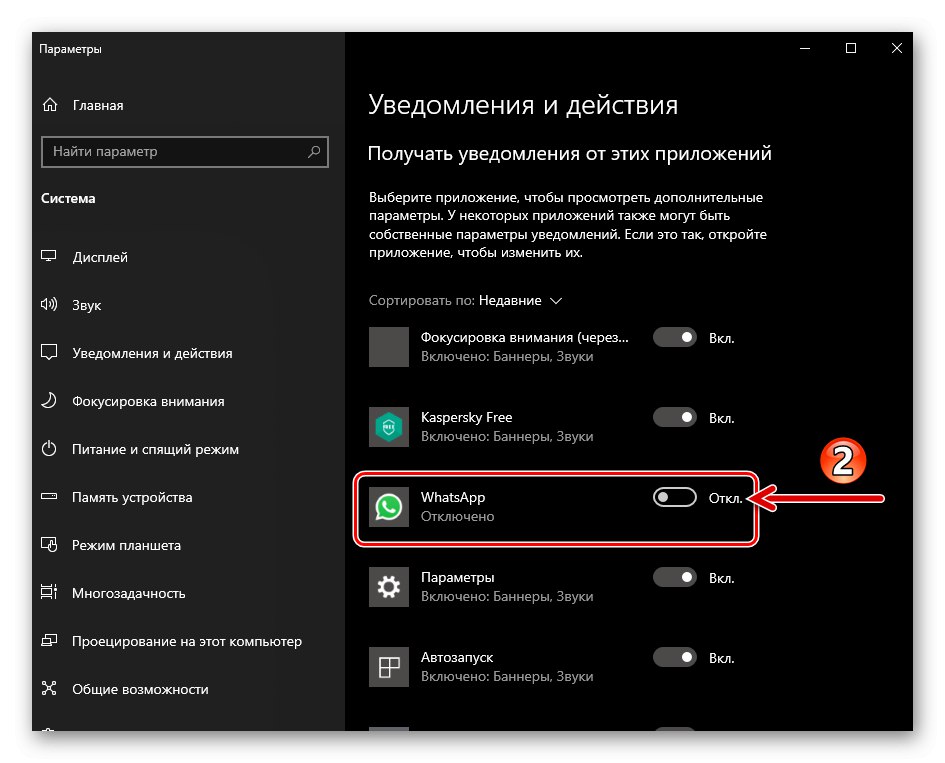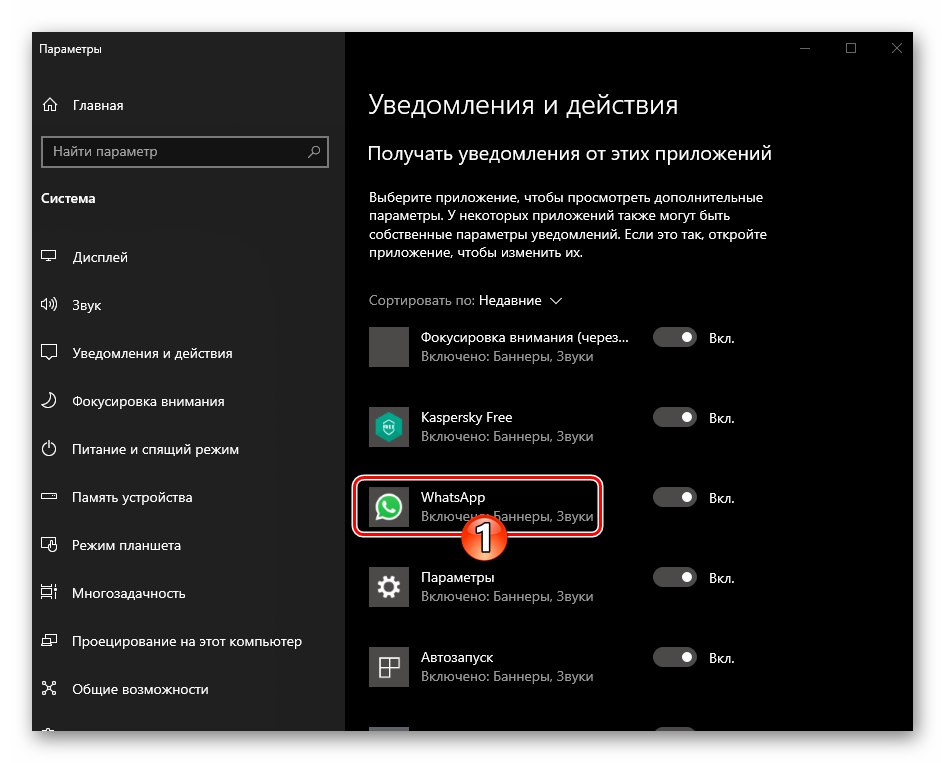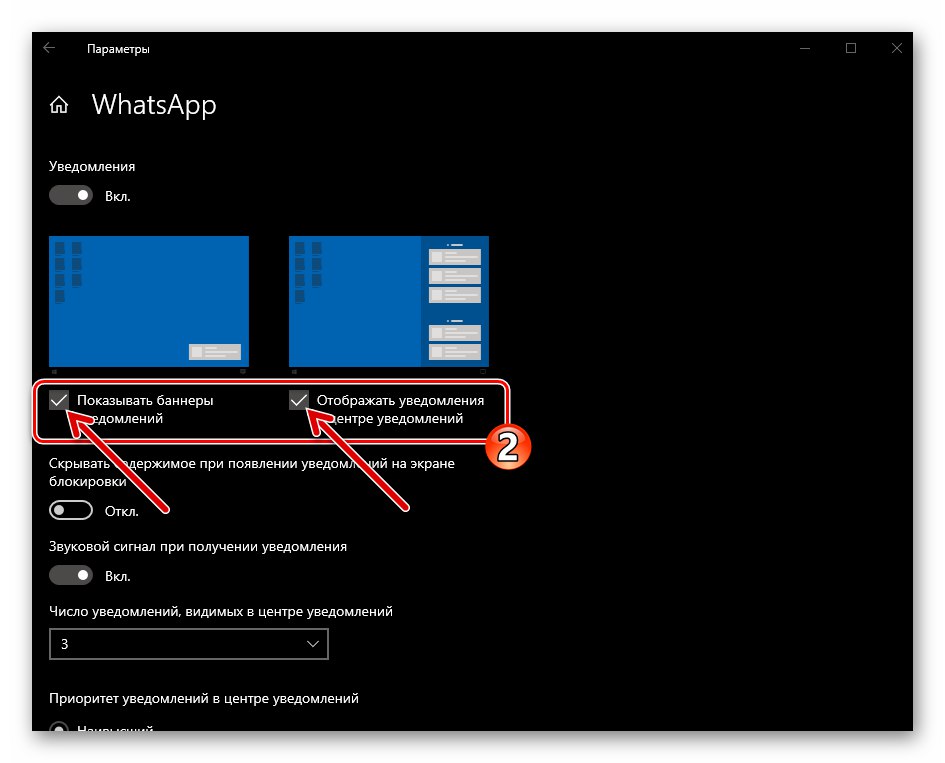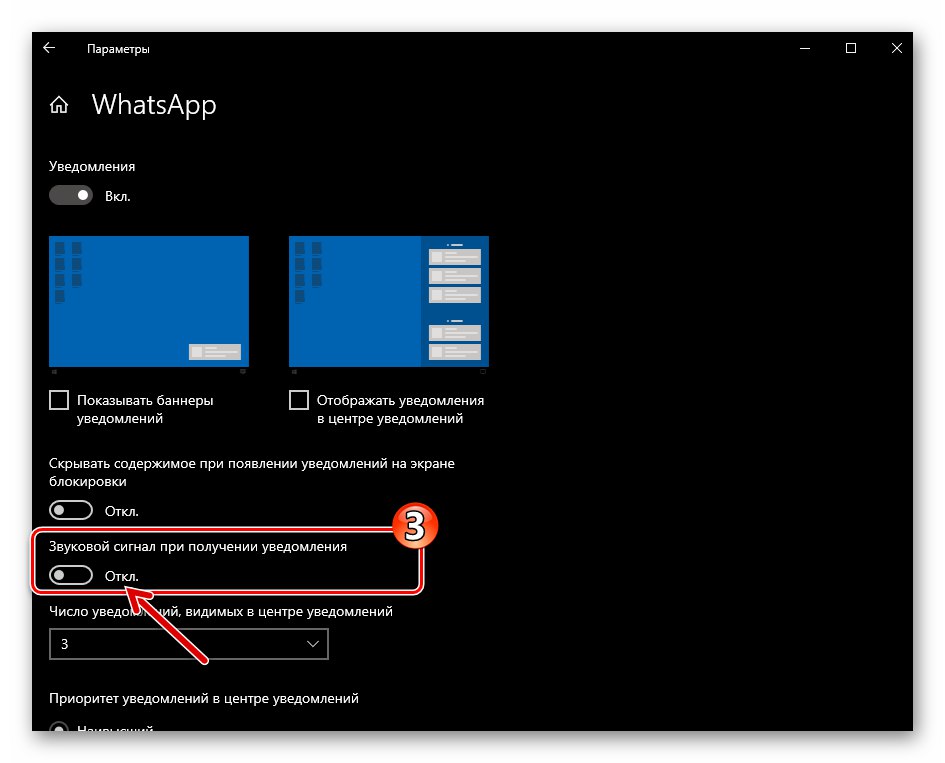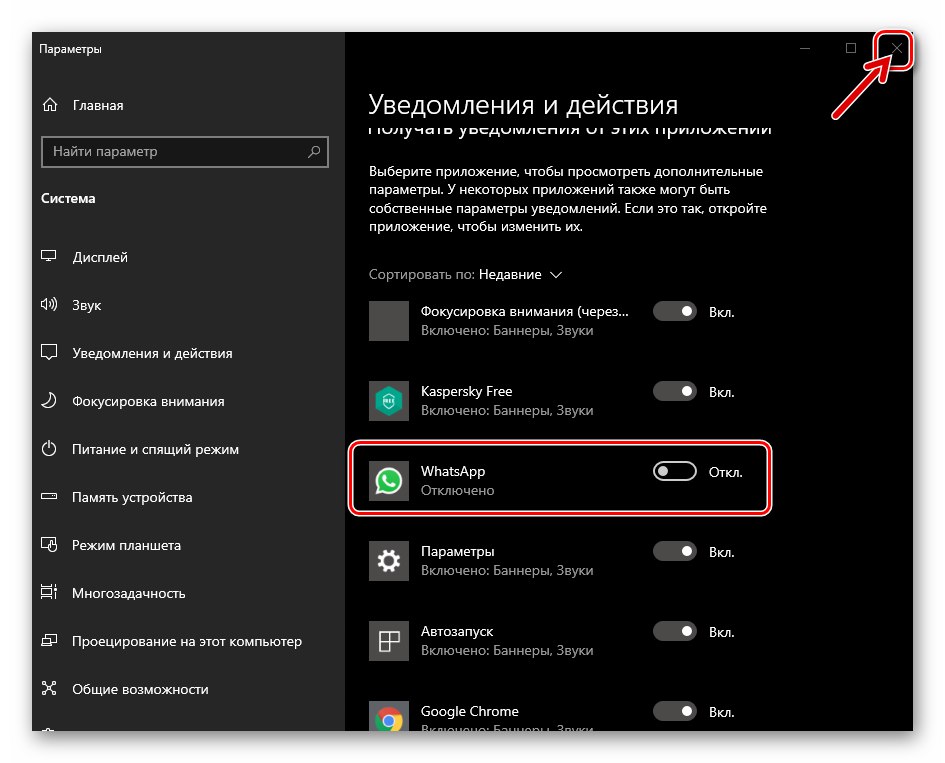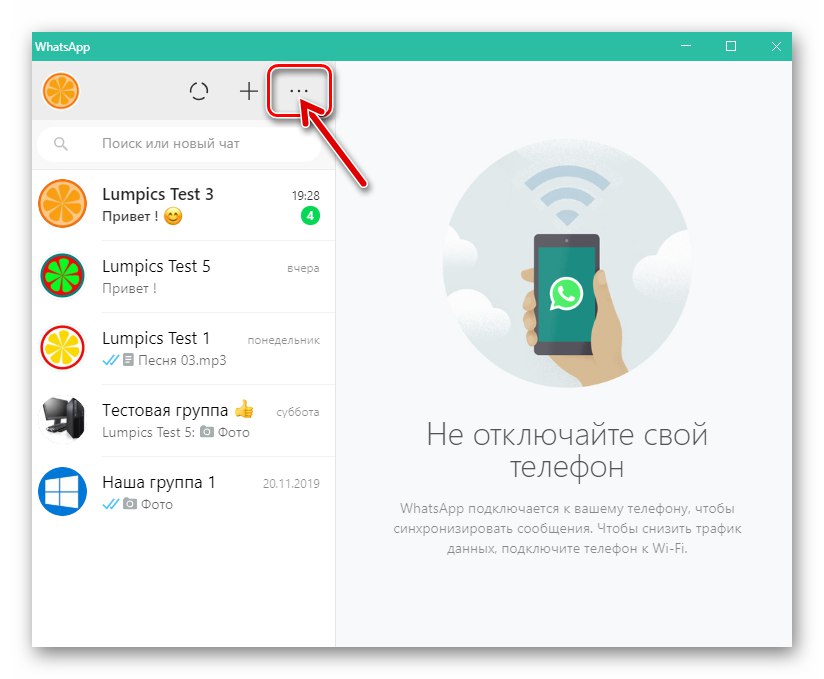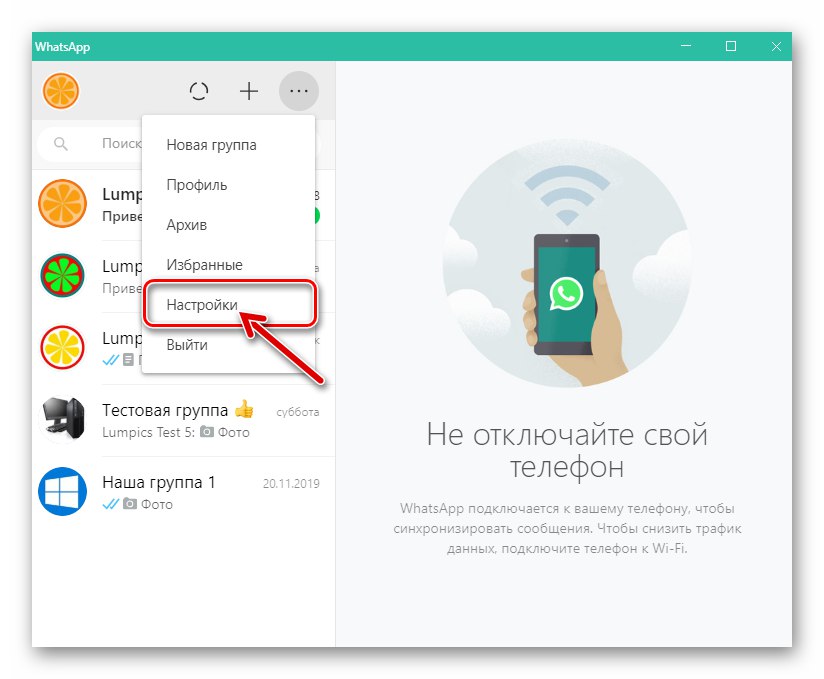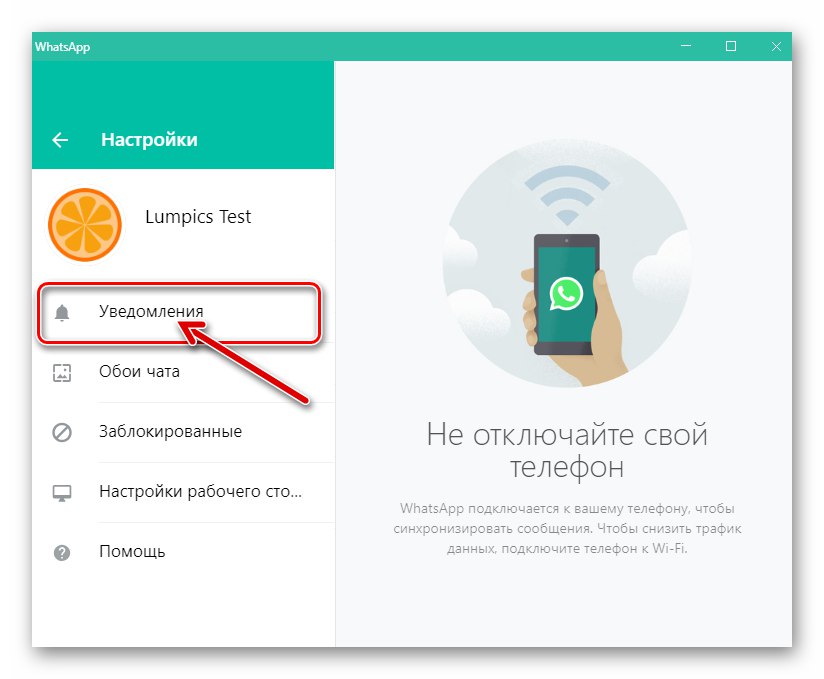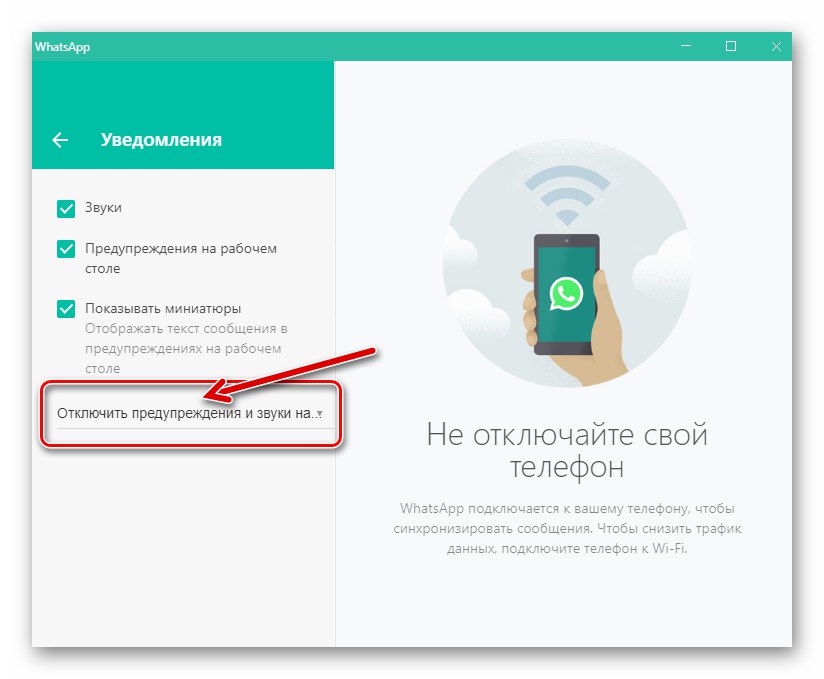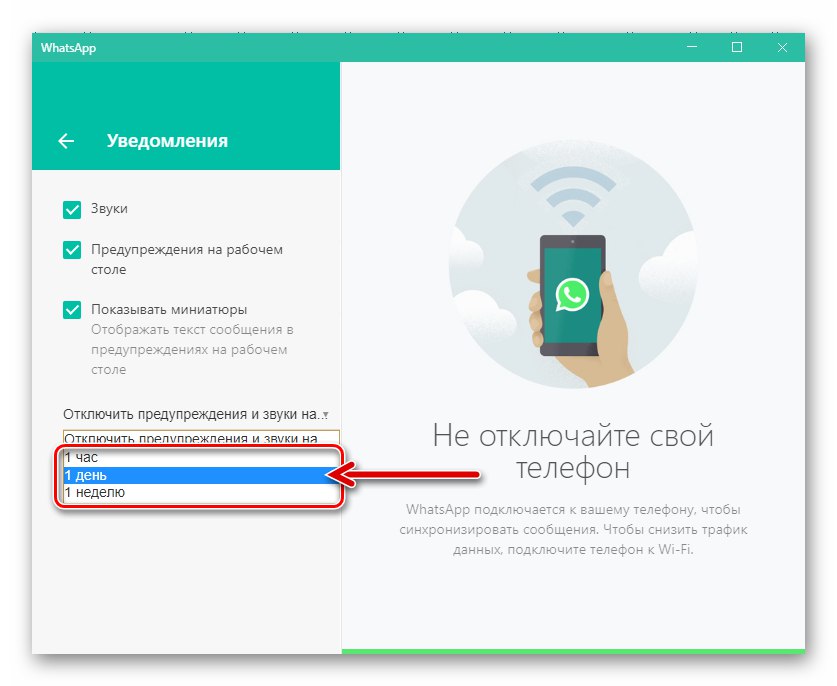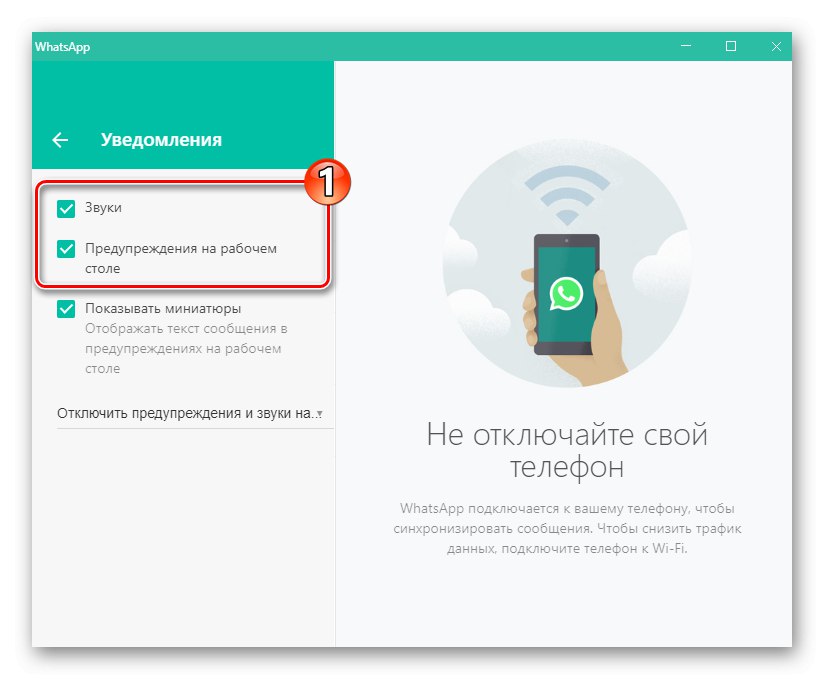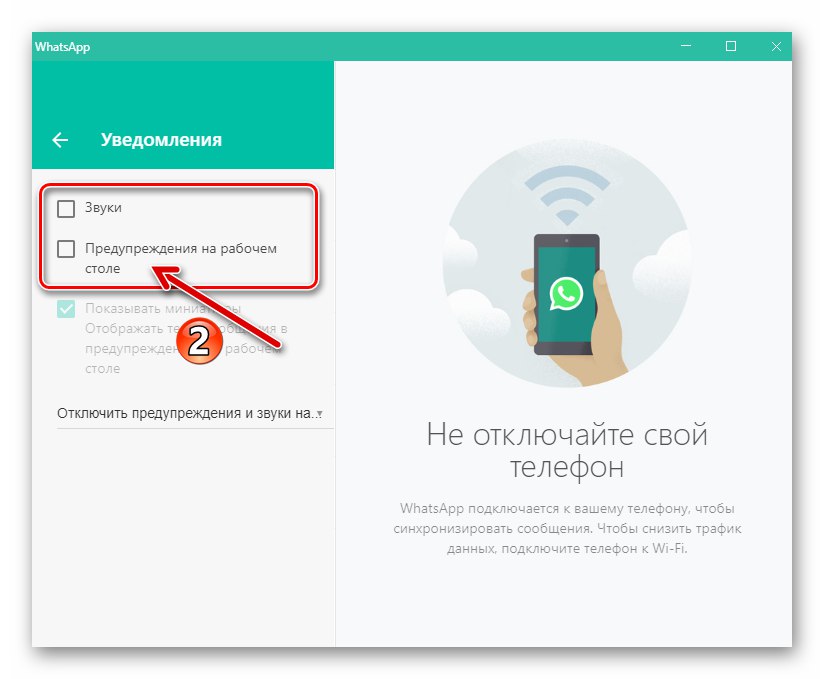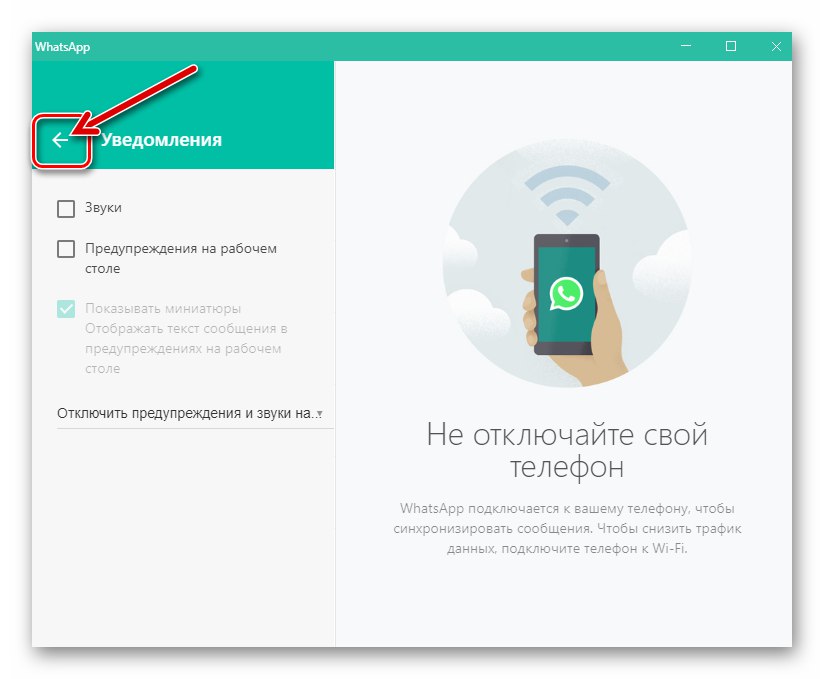Díky velkému počtu otevřených jednotlivých chatů a skupin v WhatsApp mohou signály o aktivitě jejich účastníků vážně narušit používání jiných aplikací a / nebo odvrátit pozornost příjemců oznámení od důležitých věcí. V takové situaci existuje touha a někdy potřeba deaktivovat oznámení od posla, částečně nebo úplně, dočasně nebo trvale. Podívejme se, jak vyřešit tento problém na zařízení Android, iPhone a PC.
Než přistoupíme k popisu metod řešení problému vyjádřeného v nadpisu článku, poznamenáváme, že skupinové chaty se vyznačují nejvyšší intenzitou generování oznámení v WhatsApp a velmi často, aby se v tomto aspektu vytvořil komfort při používání aplikace messenger, stačí deaktivovat pouze ty signály, které pocházejí z nejpočetnějších nebo všechny komunity. Tento postup již byl diskutován v jednom z článků publikovaných na našem webu.
Více informací: Zakažte oznámení ve skupinových chatech aplikace WhatsApp Messenger
V tomto článku si ukážeme, jak vypnout absolutně všechna oznámení, která je messenger schopen odesílat, a to provedeme samostatně ve verzích klientských aplikací WhatsApp pro Android, iOS a Windows.
Android
Akce k zakázání příchozích z WhatsApp pro Android oznámení mají dvě varianty - příslušně lze nakonfigurovat jak samotnou aplikaci, tak operační systém. Výběr konkrétní metody řešení problému vyjádřený v názvu článku závisí do značné míry na vašich zvycích a preferencích.
Metoda 1: Nastavení OS Android
Stejně jako mnoho dalších aspektů „chování“ softwaru v prostředí „zeleného robota“ může být proces zobrazování oznámení z WhatsApp regulován samotným operačním systémem a je třeba vydat pouze příslušné pokyny. Můžete získat přístup ke konfiguraci pomocí jedné ze tří metod.
Přečtěte si také: Vypněte oznámení v systému Android
V různých verzích systému Android a v závislosti na typu softwarového prostředí zařízení vypadají níže popsané prvky rozhraní OS odlišně a jejich uspořádání je také mírně odlišné!
Centrum oznámení
- Jít do „Nastavení“ Android OS dotykem na ikonu jejich volání na ploše nebo ve spouště systému.
- V seznamu kategorií proměnných systémových parametrů najděte „Oznámení“ a přejděte do této části. Dále v případě potřeby procházejte seznamem softwaru nainstalovaného v zařízení a vyhledejte položku v něm „Whatsapp“.
- Následující akce jsou dvojí:
- Chcete-li deaktivovat oznámení o aktivitě účastníků WatsAp, zcela přesuňte přepínač umístěný napravo od názvu aplikace na pozici "Vypnutý".
- Pokud by některé typy oznámení měly zůstat aktivovány, přejděte do jejich pokročilých nastavení klepnutím na jméno posla. Na další obrazovce pomocí přepínačů deaktivujte „nepotřebné“ typy signálů.
![WhatsApp pro Android úplně zakáže oznámení od Messenger v Nastavení OS]()
![WhatsApp pro Android zakazující určité typy oznámení od Messenger prostřednictvím Nastavení OS]()
- Po dokončení konfigurace ukončete „Nastavení“ Android a začněte používat messenger jako obvykle. Nyní budou oznámení z WhatsApp přijímána v souladu s pravidly nastavenými v kroku výše.
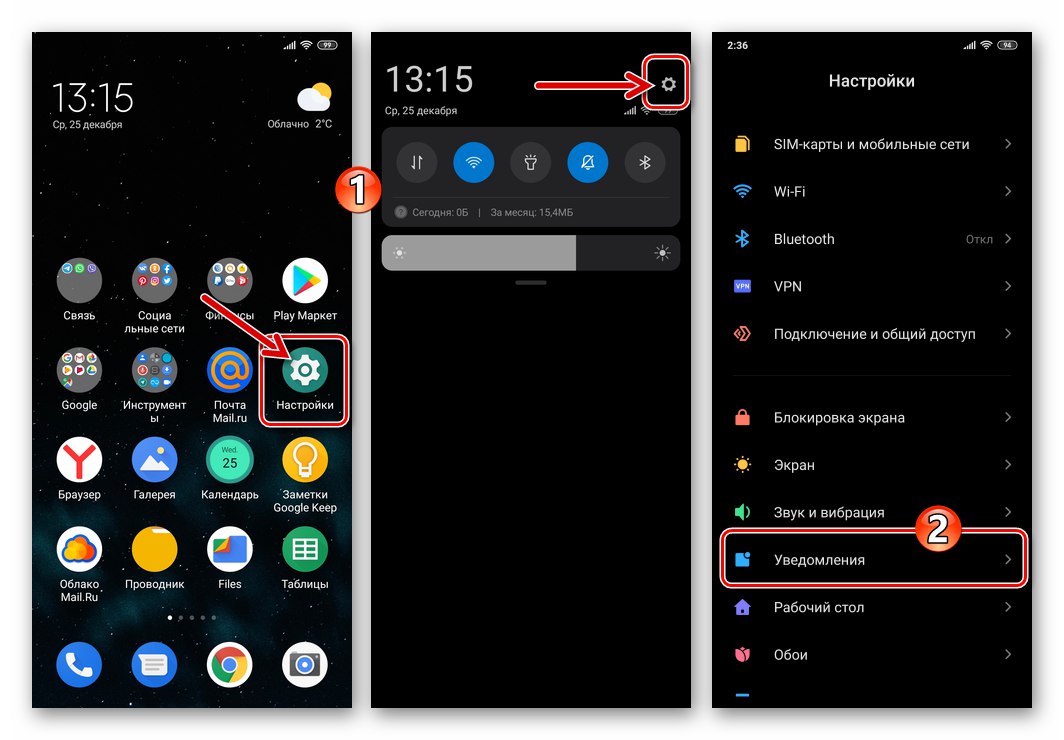
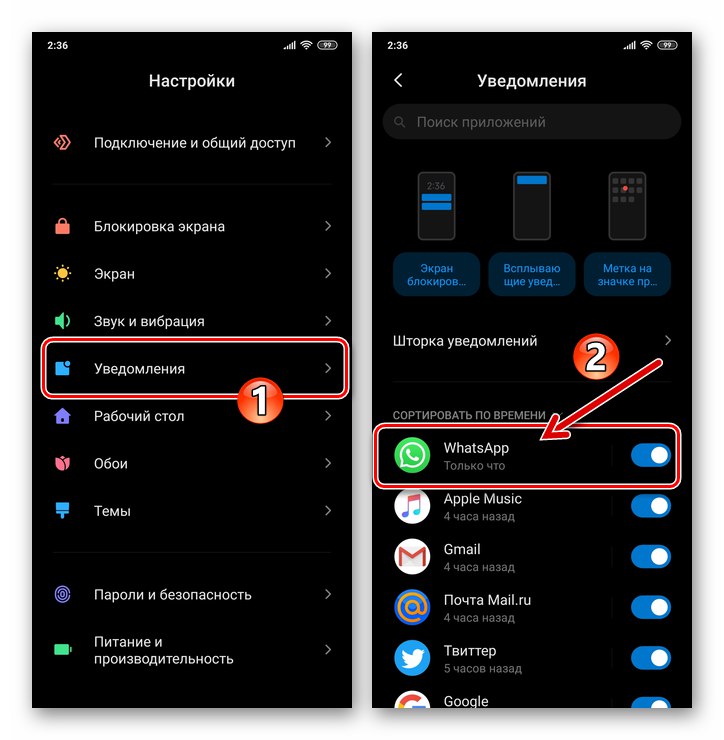
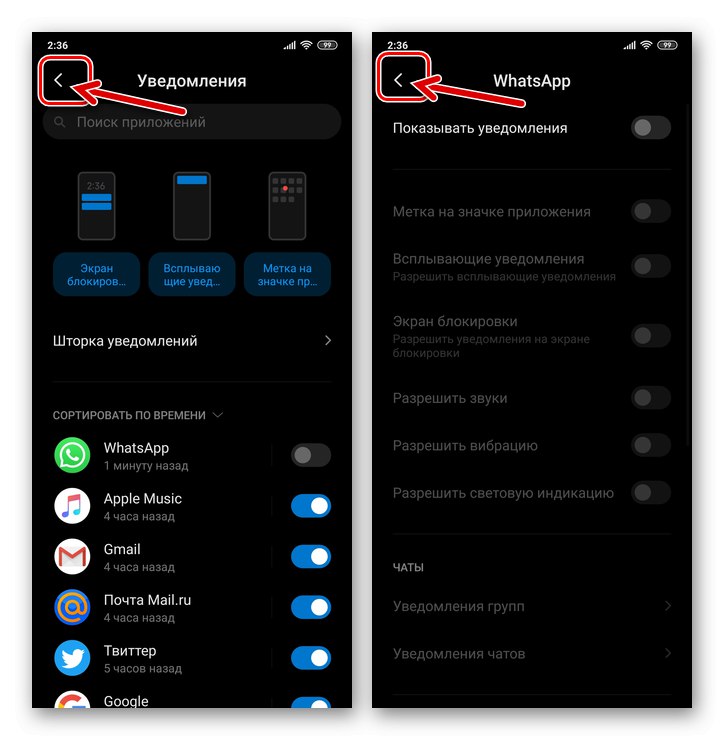
Nastavení aplikace
- Objevit „Nastavení“ smartphone a přejděte do sekce "Aplikace".
- Další klepnutí „Všechny aplikace“, v seznamu nainstalovaného softwaru, který se zobrazí, najděte „Whatsapp“ a klepněte na jeho název.
- Na obrazovce s informacemi o klientovi WatsAp a příslušnými možnostmi klikněte na „Oznámení“.
- Chcete-li úplně deaktivovat oznámení z WhatsApp, klikněte na přepínač "Ukázat notifikace" do polohy "Vypnutý"... Působením na další položky seznamu zobrazeného na obrazovce můžete flexibilněji upravit příjem signálů o událostech, ke kterým dochází v aplikaci Messenger, a to zákazem předvádění / přehrávání pouze určitých typů událostí.
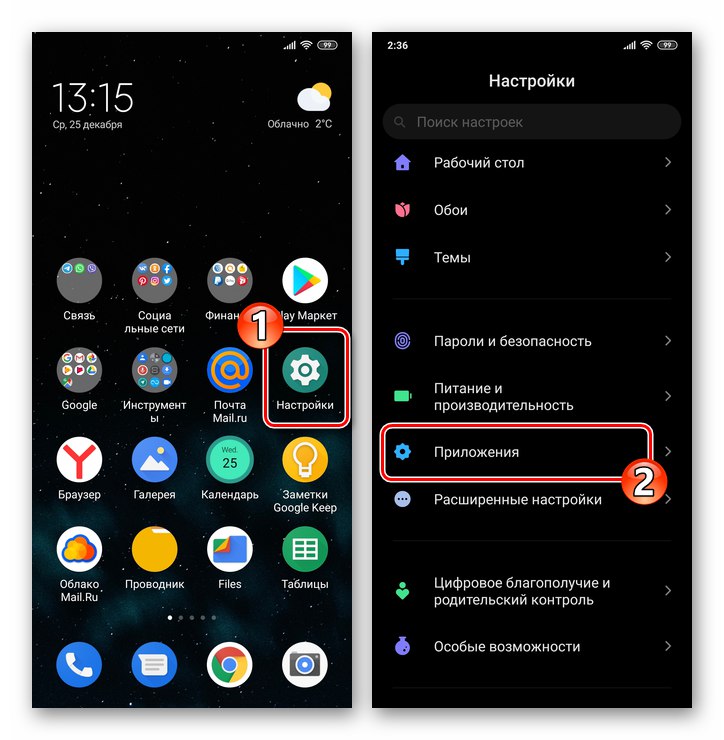
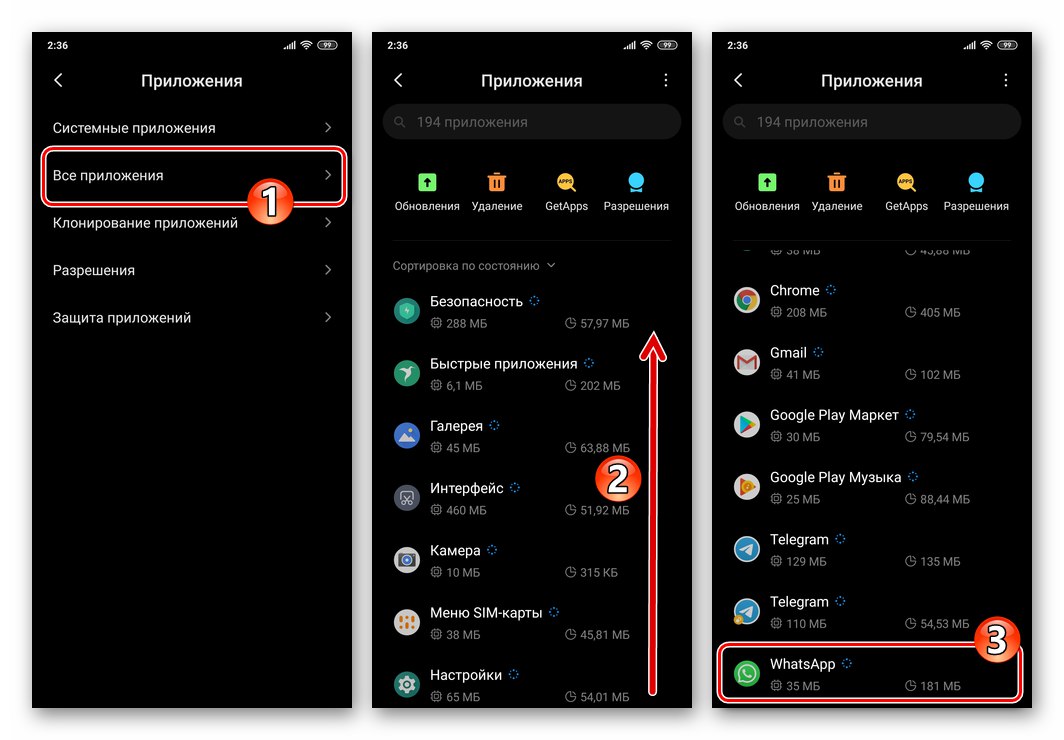
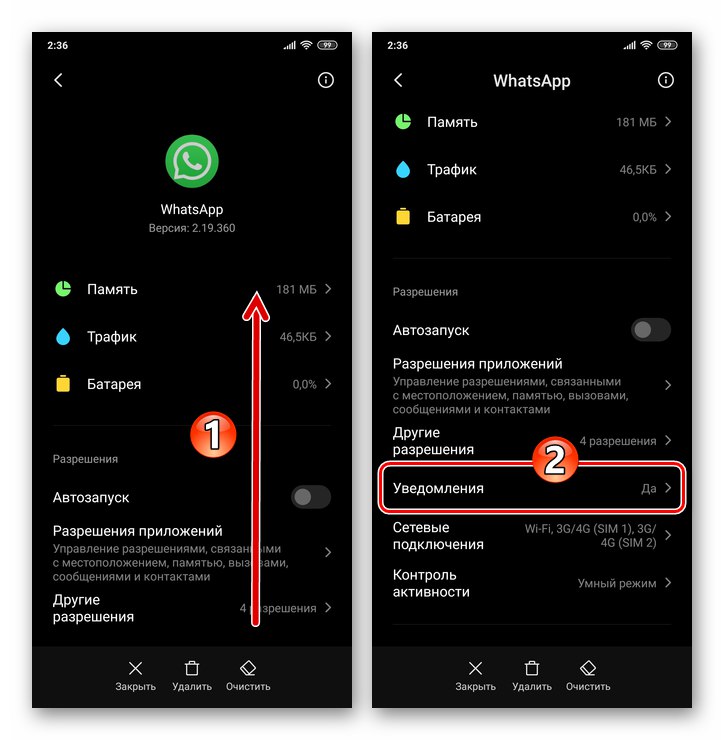
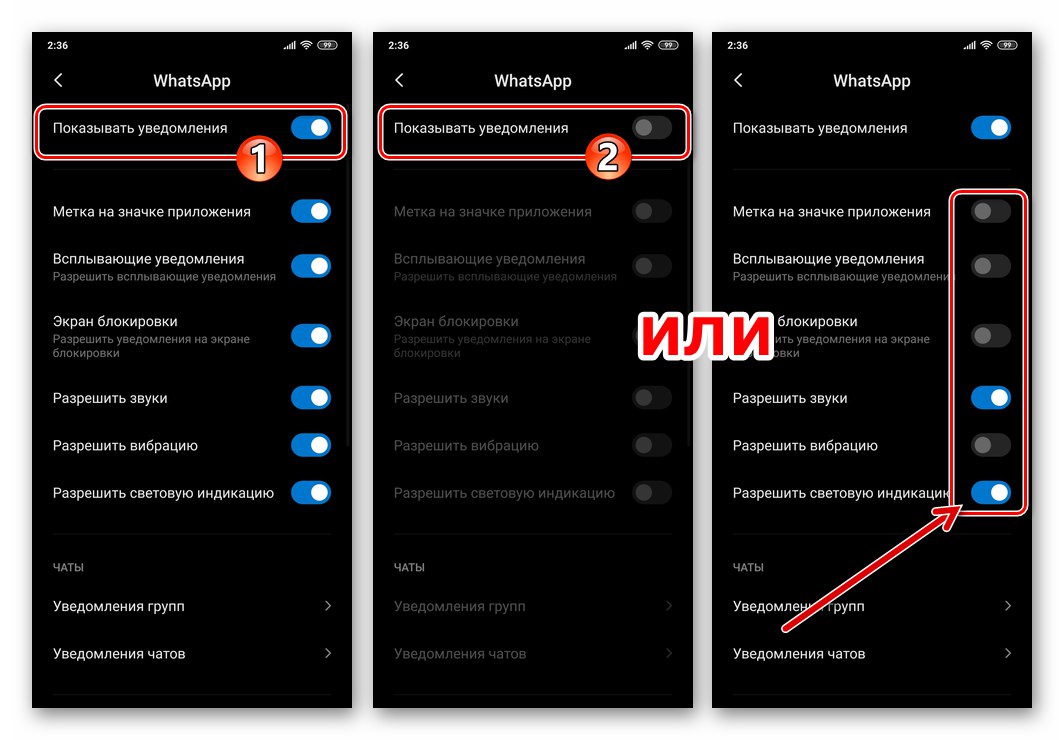
Záclona
Nejrychlejší způsob, jak přejít na obrazovku se schopností nastavit zákaz zobrazování oznámení, začíná příchodem jednoho z nich z aplikace Messenger.
- Po přijetí signálu z WhatsApp ve formě vyskakovacího okna vytáhněte stavový řádek zařízení dolů a tímto způsobem otevřete závěrku systému Android.
- Přesuňte oblast, která zobrazuje výstrahu, od posla doleva. Ve výsledku se zobrazí dvě tlačítka - klepněte na jedno ve tvaru ozubeného kola.
- Pak existují dva způsoby:
- Deaktivujte zobrazený přepínač „Obdržíte oznámení z WhatsApp“ a klepněte na "HOTOVO" nastavit zákaz přijímat všechna oznámení od messengeru.
- Nebo stiskněte "VŠECHNY KATEGORIE", která vás přenese na obrazovku, kde můžete vypnout určité typy upozornění.
![WhatsApp pro Android - úplně vypněte poselská oznámení ze závěsu]()
![WhatsApp pro Android - přepnutí na částečné zakázání upozornění messenger ze spouště systému]()
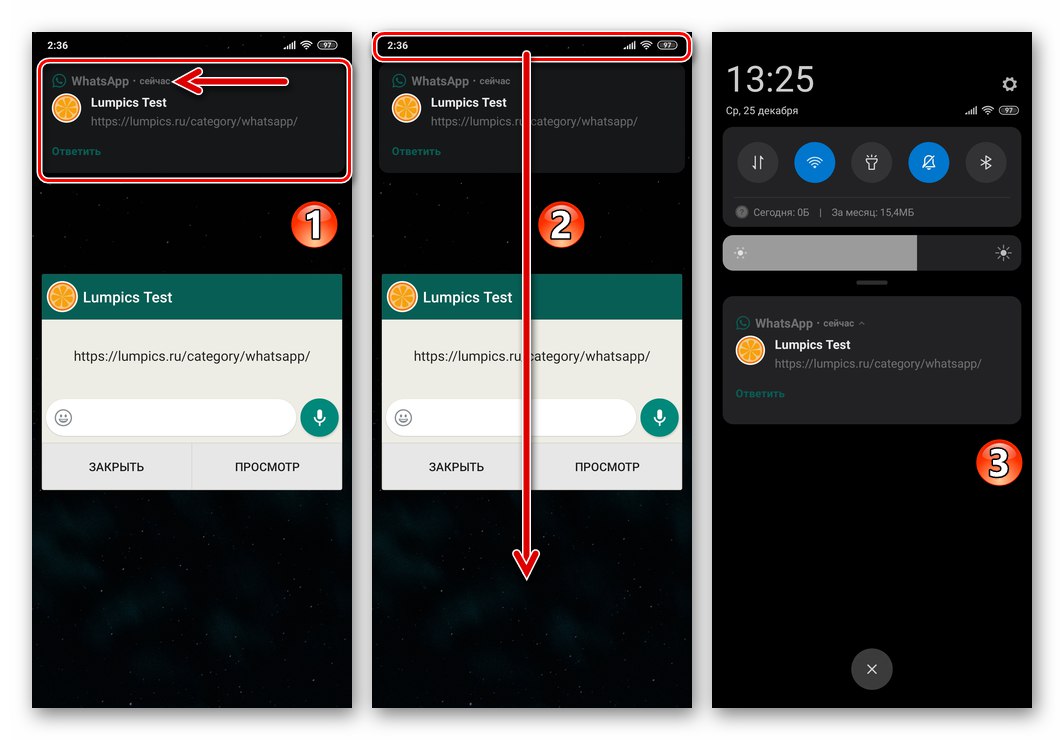
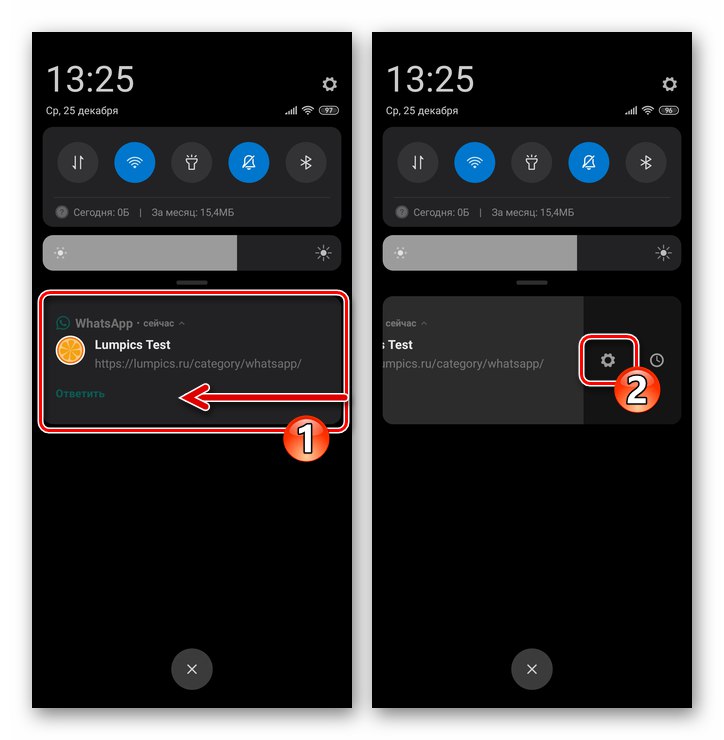
Metoda 2: Nastavení WhatsApp
Aby uživatel mohl ovládat signály generované WhatsApp pro Android, poskytli vývojáři „Nastavení“ aplikace speciální sekce - můžete ji kdykoli použít k deaktivaci oznámení konkrétního typu nebo všech najednou.
- Otevřete posla a zavolejte do jeho hlavního menu - klepněte na tři svisle uspořádané body v pravém horním rohu obrazovky. V nabídce klepněte na „Nastavení“.
- Přejděte do části nastavení aplikace WhatsApp pro Android s názvem „Oznámení“.
- Díky tomu je okamžitě možné vypnout zvukové signály přicházející z chatů. Chcete-li to provést, klepněte na přepínač Zvuky chatu čímž jej přenesete do deaktivovaného stavu.
- Dále z kategorie „Zprávy“ Máte šanci:
- Vypněte vibrace zařízení v době aktivity účastníků dialogů a skupin, ve kterých jste členem. Klepněte na "Vibrace", vyberte "Vypnuto" v zobrazeném seznamu.
- Zabraňte zobrazování oken s upozorněním z WhatsApp na obrazovce. Klepněte na „Vyskakovací oznámení“ a potom klepněte na „Žádná vyskakovací okna“ v okně, které se otevře.
- Deaktivujte alarm o začátku události v aplikaci Messenger pomocí LED na smartphonu. Klepněte na položku "Lesk", vyberte "Ne" v seznamu dostupných barevných možností.
- Zabraňte vyskakovacím oknům s oznámeními z WhatsApp v horní části obrazovky smartphonu - deaktivujte přepínač „Prioritní oznámení“.
![WhatsApp pro Android deaktivuje Vibrace při příjmu oznámení od messengera v Nastavení]()
![WhatsApp pro Android zakazující demonstraci vyskakovacích oken od messengeru]()
![WhatsApp pro Android vypíná světelnou indikaci při příjmu oznámení od posla]()
![WhatsApp pro Android zakáže vyskakovací oznámení z aplikace Messenger]()
- Po dokončení definování parametrů ukončete „Nastavení“ aplikace - v tomto případě je úkol z názvu našeho článku považován za vyřešený.
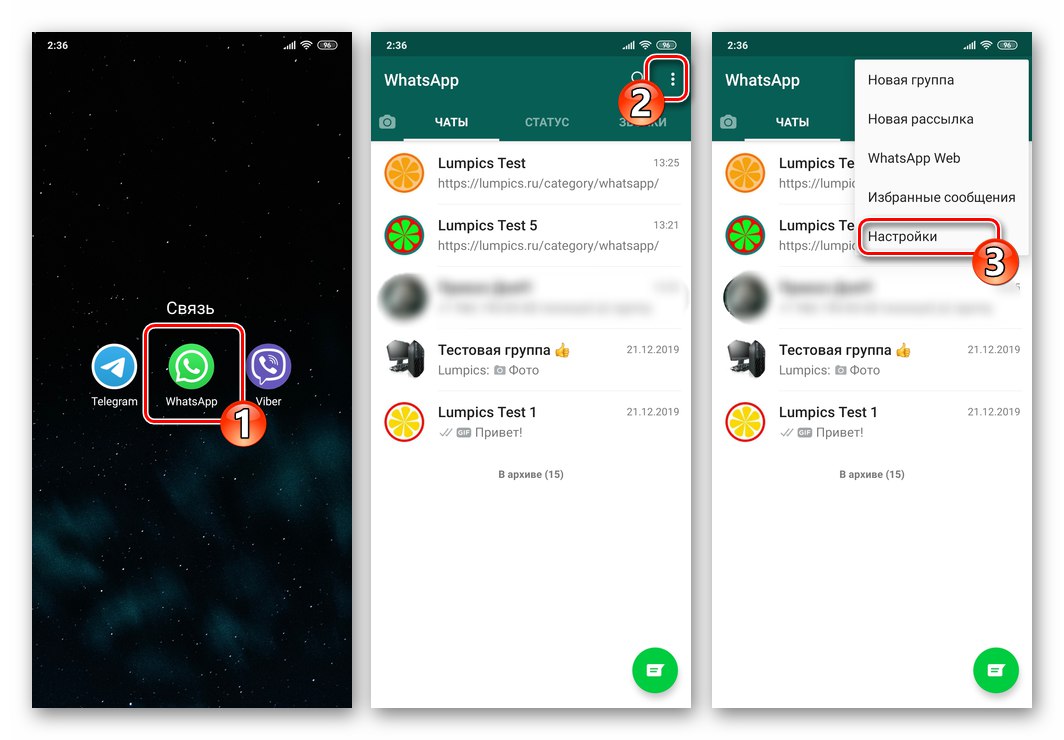
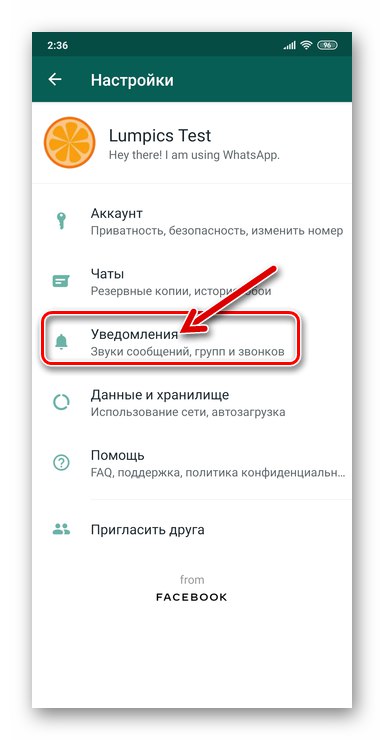
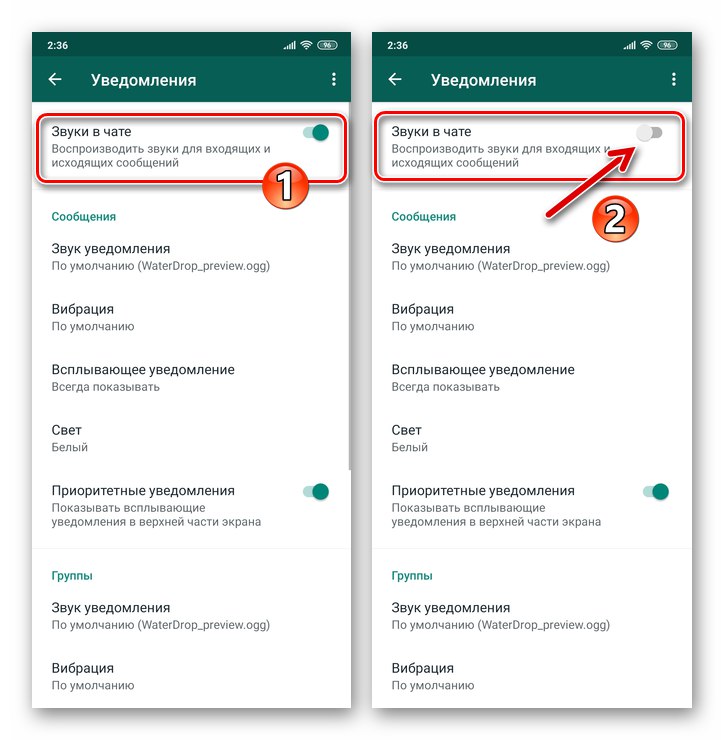
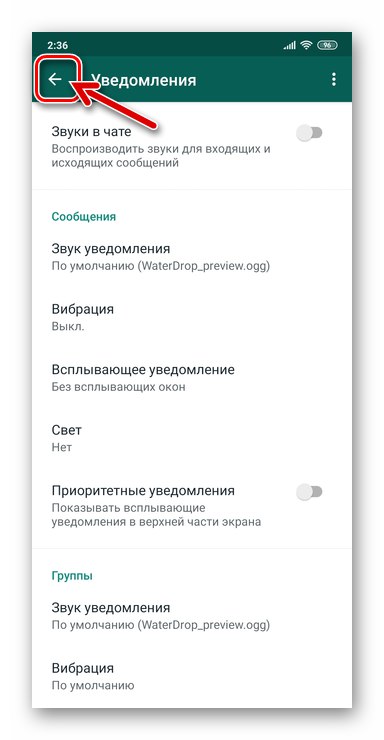
iOS
V prostředí operačního systému „apple“, kde program funguje WhatsApp pro iPhone, stejně jako ve výše popsaném systému Android, existují dva způsoby, jak nastavit zákaz přijímat oznámení o událostech, ke kterým dochází v aplikaci messenger - systémovými prostředky a v klientských nastaveních systému výměny informací.
Metoda 1: Nastavení iOS
První věcí, kterou lze udělat, aby bylo možné rychle deaktivovat všechna oznámení z WhatsApp pro iOS, je nastavit zákaz jejich zobrazení z operačního systému iPhone.
- Jít do „Nastavení“ iOS, otevřete sekci „Oznámení“.
- Procházejte seznamem možností zobrazených na obrazovce a najděte položku „Whatsapp“ a klikněte na jméno posla.
- Kromě procházení výše popsanou cestou lze obrazovku s možností konfigurovat oznámení přicházející z WhatsApp otevřít klepnutím na jméno posla v hlavním seznamu „Nastavení“ iOS a poté kliknete na položku „Oznámení“.
- Pak existují dvě možnosti:
- Zabraňte úplnému zobrazení oznámení z WhatsApp - klepněte na přepínač „Přijímání oznámení“, čímž jej přenesete do polohy "Vypnutý".
- Zakažte zobrazování určitých typů upozornění. Zrušte zaškrtnutí políček "Zámek obrazovky", „Centrum oznámení“, „Bannery“ oblastech „VAROVÁNÍ“ v souladu s jejich chápáním vhodnosti předvedení tohoto nebo tohoto typu oznámení.
![WhatsApp pro iPhone zakazující určité typy oznámení od Messenger v Nastavení iOS]()
A také, pokud je to požadováno nebo nutné, deaktivujte spínače "Zvuky" a „Samolepky“.![WhatsApp pro iPhone Zakázat oznámení zvuku a nálepky z nastavení iOS]()
Případně můžete klepnout na „Thumbnail Show“ v oblasti „MOŽNOSTI“ a vyberte ze seznamu, který se otevře "Nikdy"aby se zabránilo zobrazení náhledových zpráv v oblasti oznámení přijatých z WhatsApp.
![WhatsApp pro iPhone deaktivuje náhled zpráv v oznámeních prostřednictvím nastavení iOS]()
![WhatsApp pro iPhone nastavuje zákaz zobrazování všech oznámení Messenger v nastavení iOS]()
- Po dokončení definování parametrů ukončete „Nastavení“ ayOS. Nyní se posel, pokud jde o zobrazování signálů o aktivitě vašich kontaktů, bude „chovat“ v souladu se stanovenými pravidly.
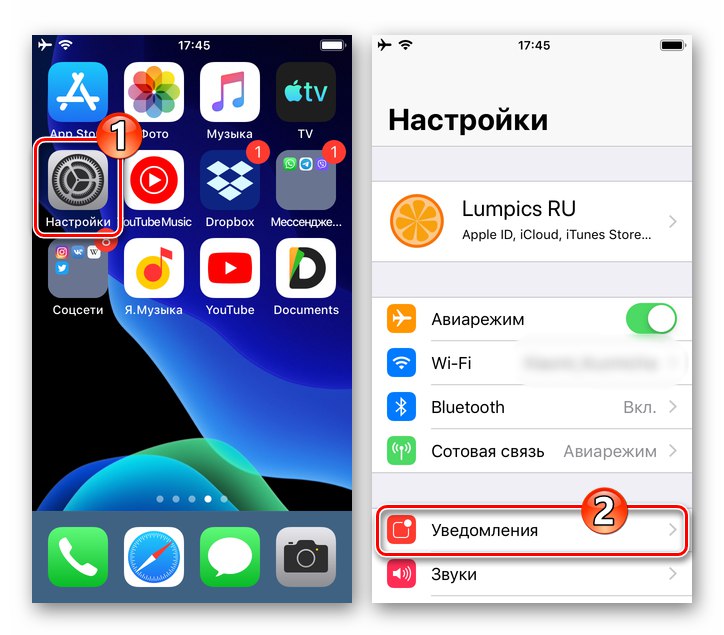
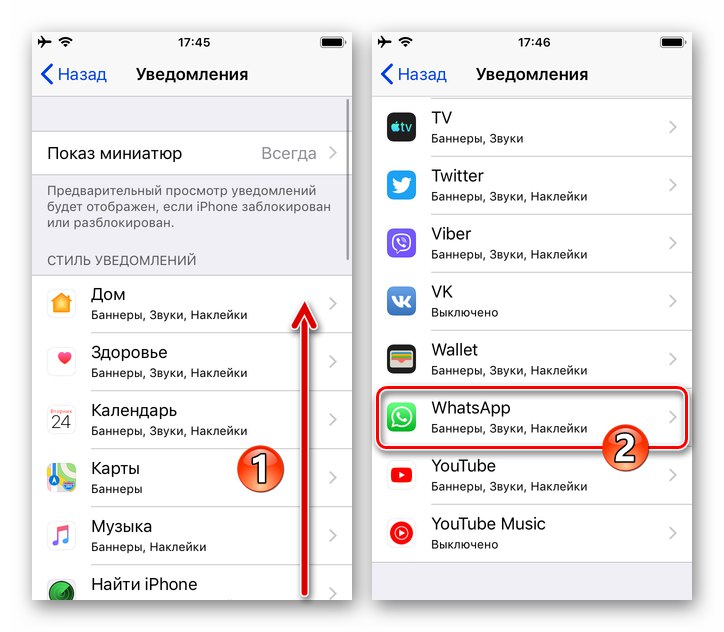
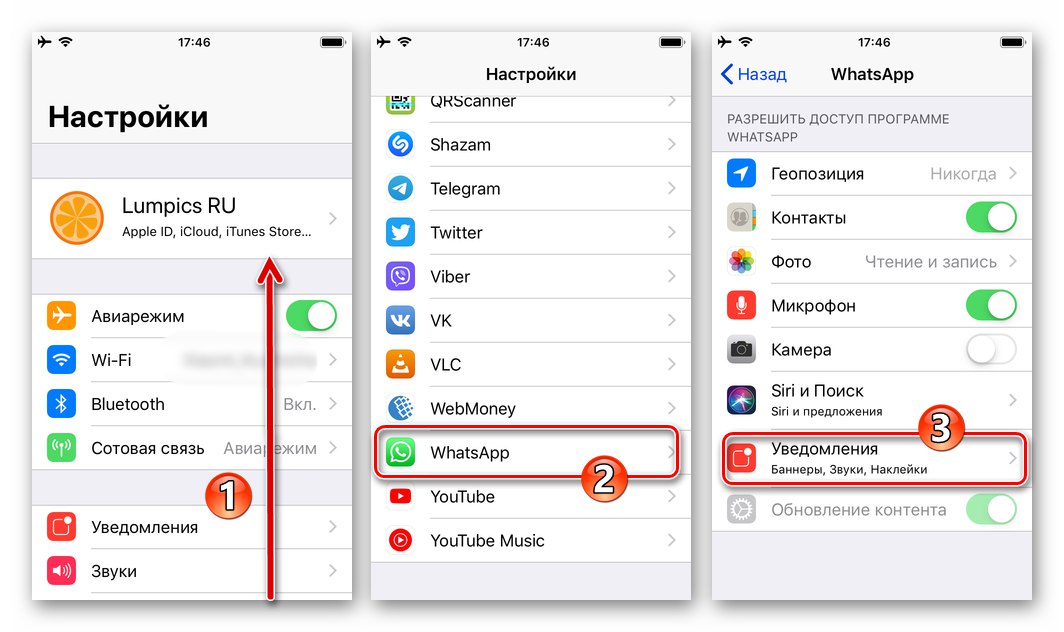
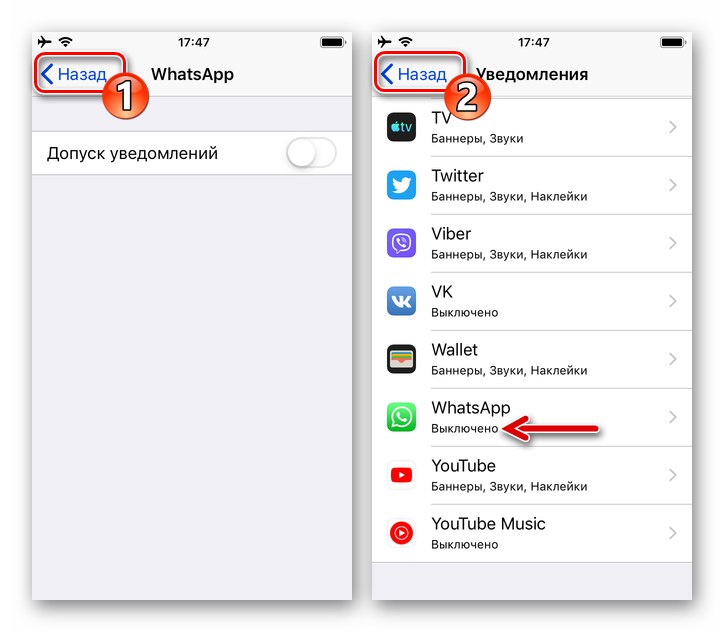
Metoda 2: Nastavení WhatsApp
Dostatečné pro vytvoření pohodlí během provozu VatsAp, tj. V našem případě, prostředky, které znamenají deaktivaci oznámení, jak již bylo uvedeno výše, jsou také poskytovány v samotném programu messenger.
- Spusťte WhatsApp a potom klepněte na ikonu umístěnou ve spodním panelu na hlavní obrazovce programu „Nastavení“... Přejděte do části možností s názvem „Oznámení“.
- Dále deaktivujte přepínač, aby posel úplně zabránil zobrazování oznámení o aktivitě účastníků chatu "Ukázat notifikace".
- Abychom byli flexibilnější než úplná deaktivace, upravte parametry pro příjem oznámení z WhatsApp:
- Přejít na sekci „Oznámení aplikace“, vyberte „STYLE OF WARNING“
![WhatsApp pro iOS - zakázání určitých typů oznámení v nastavení aplikace Messenger]()
a volitelně deaktivovat "Zvuky" a "Vibrace".
![WhatsApp pro iOS - deaktivujte zvuková upozornění a vibrace od Messenger v jeho Nastavení]()
- Přepněte přepínač Zobrazit miniatury do polohy "Vypnutý"pokud nechcete, aby se text příchozích zpráv a náhledy obsahu zobrazovaly v oknech oznámení přicházejících z chatů.
![WhatsApp pro iOS - deaktivace náhledu zprávy v oznámeních od messengeru]()
- Přejít na sekci „Oznámení aplikace“, vyberte „STYLE OF WARNING“
- Po definování nastavení se vraťte k obvyklému používání aplikace Messenger. V budoucnu bude VatsAp pro iOS fungovat v souladu s konfigurací, kterou jste vybrali.
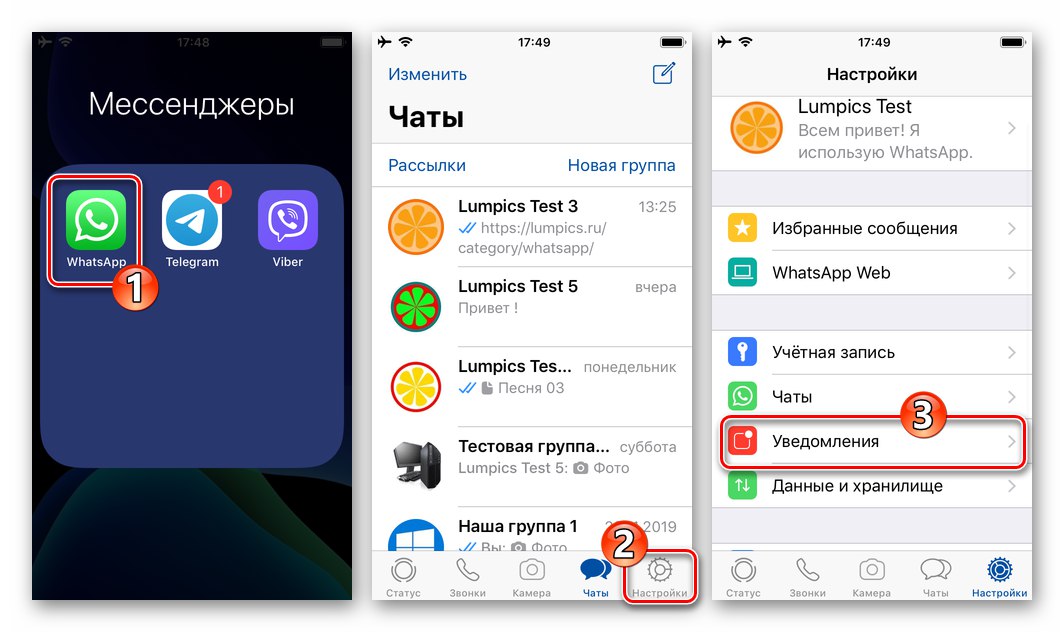
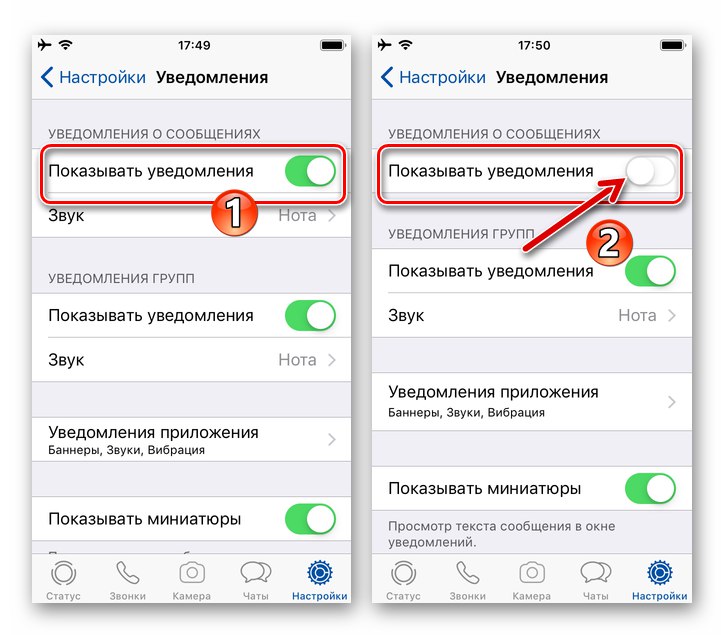
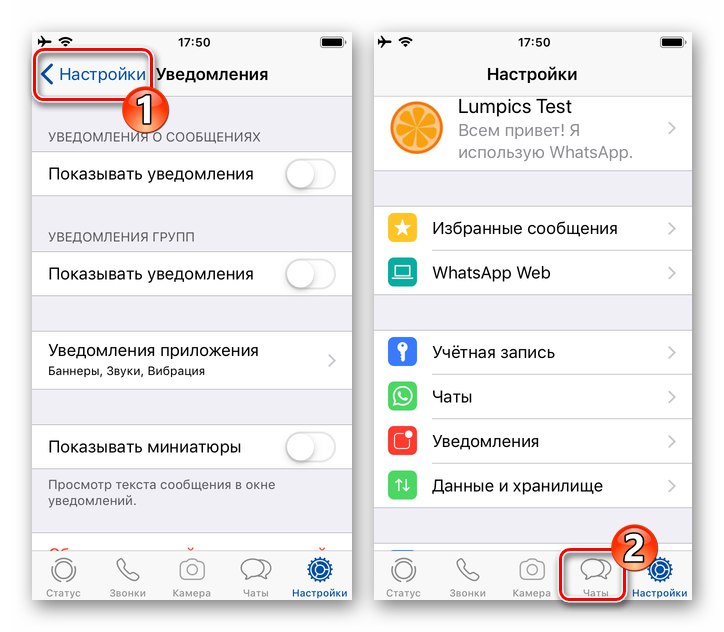
Okna
aplikace WhatsApp pro Windows stejně jako výše popsaní mobilní klienti messengeru je možné nakonfigurovat tak, aby z něj nebyla přijímána oznámení do vašeho počítače nebo notebooku. V případě desktopové verze WatsApu jsou kroky k vyřešení problému z názvu našeho článku dvojí.
Metoda 1: Nastavení systému Windows 10
Operační systém Windows 10 umožňuje snadno konfigurovat proces přijímání oznámení z různých programů, včetně aplikace WhatsApp Messenger, způsobem, který uživatel potřebuje.
Přečtěte si také: Vypněte oznámení v systému Windows 10
- Spusťte WhatsApp a poté otevřete oznamovací panel systému Windows 10 kliknutím na ikonu v pravém dolním rohu plochy.
- Klikněte na odkaz umístěný v horní části panelu „Správa oznámení“.
- Procházejte seznamem možností v okně, které se otevře, a
![Okno oznámení WhatsApp pro Windows a akce v Nastavení OS]()
v oblasti „Přijímat oznámení z těchto aplikací“ nalézt „Whatsapp“.
![WhatsApp pro Windows Messenger v seznamu Příjem oznámení z těchto aplikací v Nastavení OS]()
- Dále podle toho, jak radikálně jste odhodláni:
- Klikněte na přepínač umístěný napravo od jména posla do polohy "Vypnuto",
![WhatsApp pro Windows nastavuje zákaz zobrazování všech oznámení od Messenger v Nastavení OS]()
pokud chcete nastavit úplný zákaz generování oznámení programem WatsAp.![WhatsApp pro Windows jsou všechna oznámení z aplikace Messenger zakázána v nastavení OS]()
- Chcete-li zabránit operačnímu systému v zobrazování určitých typů signálů z aplikace WhatsApp, klikněte v okně na název programu „Oznámení a akce“.
![WhatsApp pro Windows selektivně zakazuje zasílání oznámení prostřednictvím nastavení OS]()
Dále selektivně zrušte zaškrtnutí políček „Zobrazit oznamovací bannery“ a „Zobrazit oznámení v oznamovacím centru“.
![WhatsApp pro Windows zakazující určité typy oznámení od Messenger prostřednictvím Nastavení OS]()
Volitelně, navíc nebo výlučně, můžete vypnout zvuková upozornění na aktivitu v chatech aplikace WhatsApp spuštěné na vašem počítači - k tomu deaktivujte přepínač „Pípnutí při přijetí oznámení“.
![WhatsApp pro Windows deaktivuje pípnutí při příjmu oznámení prostřednictvím Nastavení OS]()
- Klikněte na přepínač umístěný napravo od jména posla do polohy "Vypnuto",
- Po dokončení definování nastavení zavřete okno "Možnosti"... Messenger vás již nebude obtěžovat „extra“ oznámeními.
![WhatsApp pro Windows Ukončete nastavení operačního systému po dokončení deaktivace oznámení z aplikace Messenger]()
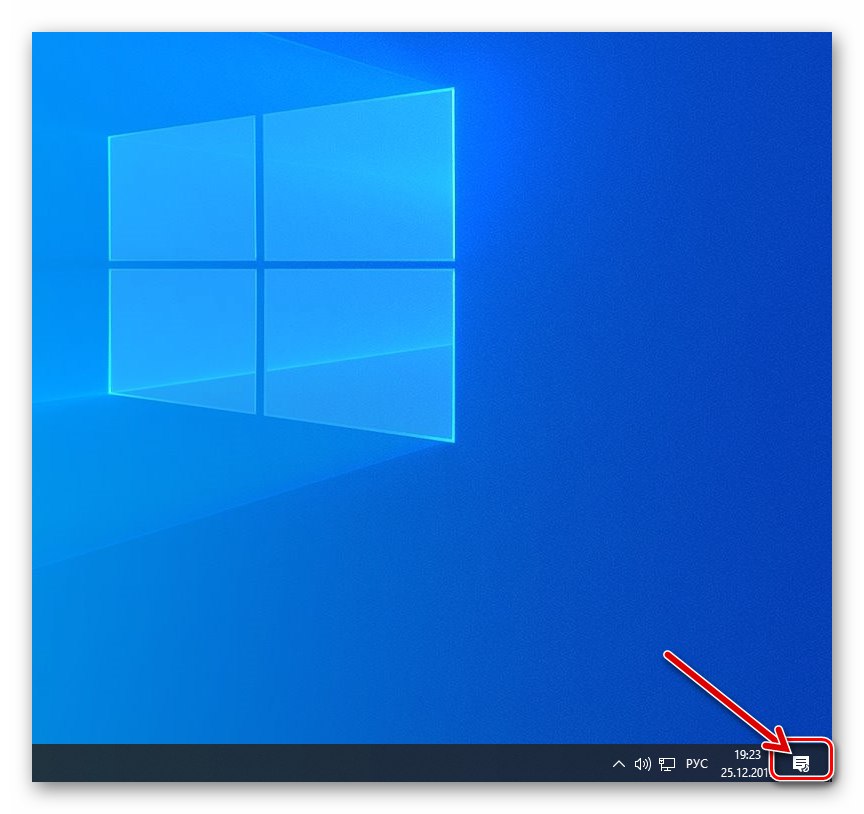
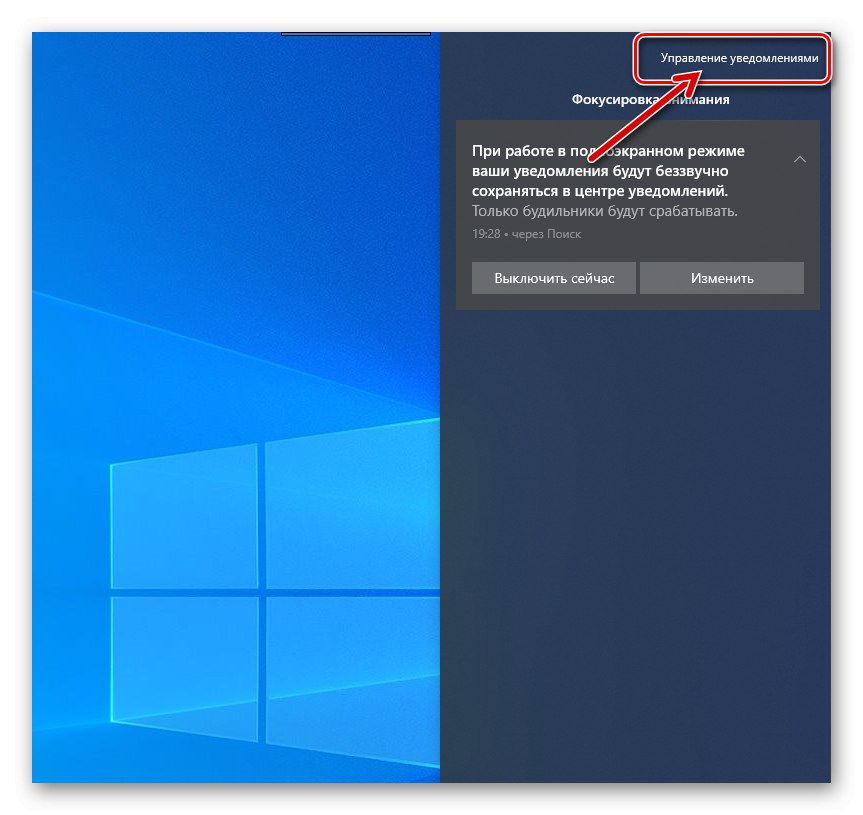
Metoda 2: Nastavení WhatsApp
V „Nastavení“ WhatsApp pro Windows má sekci, do které můžete docela flexibilně nakonfigurovat příjem oznámení od messengeru.
- Spusťte WhatsApp a kliknutím na hlavní nabídku aplikace vyvolejte «…» nad seznamem otevřených chatů.
![WhatsApp pro PC - spusťte Messenger, otevřete hlavní nabídku]()
- V seznamu možností vyberte „Nastavení“.
![WhatsApp pro PC přejděte z hlavní nabídky do Nastavení Messenger]()
- Otevřete kategorii volaných nastavení Messenger „Oznámení“.
![Sekce WhatsApp pro Windows Oznámení v Nastavení Messenger]()
- První věc, kterou byste měli věnovat pozornost, je to, že v oblasti zobrazené výsledkem předchozího kroku nalevo od okna WhatsApp je rozevírací seznam, pomocí kterého je možné dočasně deaktivovat všechna oznámení.
![Možnost WhatsApp pro Windows dočasně deaktivovat oznámení přicházející z messengeru]()
Pokud výše uvedené je to, co potřebujete, rozbalte seznam a vyberte období pro deaktivaci výstrah kliknutím na jednu z hodnot navrhovaných programem.
![WhatsApp pro Windows v nastavení aplikace Messenger vyberte období, po které budou oznámení deaktivována]()
- Chcete-li úplné a trvalé řešení našeho úkolu z počítače v okně zobrazeném kurýrem, zrušte zaškrtnutí políček
![WhatsApp pro Windows zakazující všechna oznámení z aplikace Messenger v Nastavení aplikace]()
"Zvuky" a Upozornění na ploše.
![WhatsApp pro Windows zakazující zvuky a upozornění na ploše v nastavení aplikace Messenger]()
- Po dokončení konfigurace ukončete „Nastavení“ WhatsApp, po kterém můžete Messenger používat jako obvykle - příjem zvuků a oznámení z něj na ploše Windows se zastaví.
![WhatsApp pro Windows opouští nastavení Messenger po deaktivaci oznámení]()
Závěr
Z hlediska konfigurace oznámení je WhatsApp ve všech jeho variantách (pro Android, iOS a Windows) považován za flexibilní software. Každý uživatel může nastavit úplný zákaz přijímat oznámení od messengeru nebo nechat aktivované signály určitých nepohodlných typů, aby nezmeškal opravdu důležitou zprávu.